Page 1
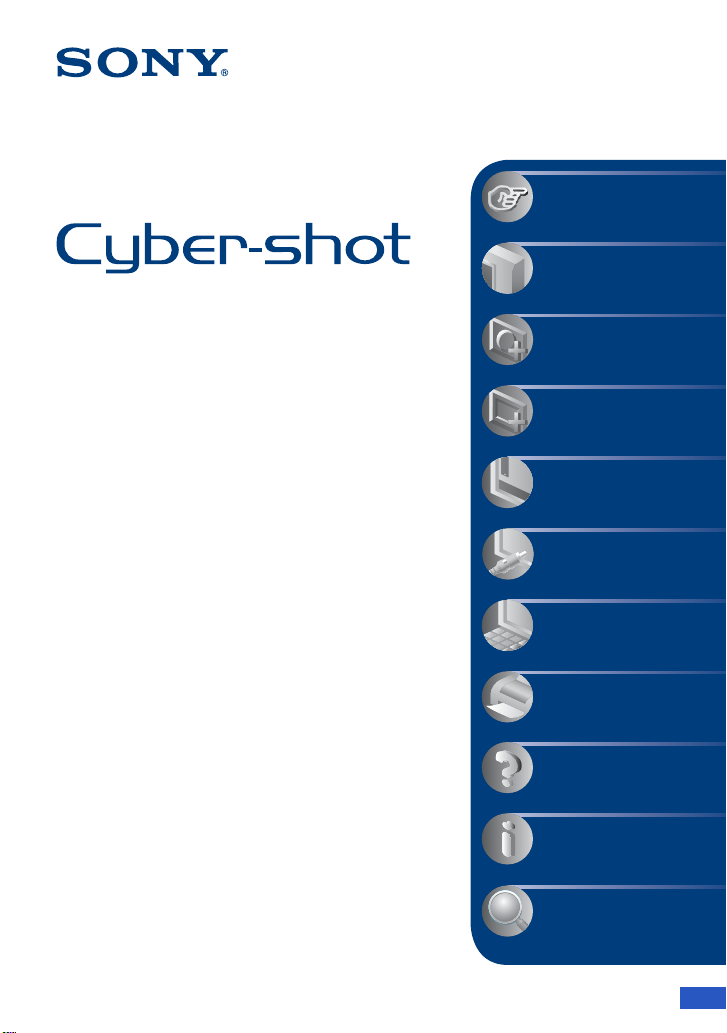
V 点击!
目录
基本操作
使用拍摄功能
数码照相机
Cyber-shot 手册
DSC-W110/W115/W120/W125/
W130
开始使用本机前,请仔细阅读本手册、
和
说明书”
留这些资料以供日后参考。
“Cyber-shot 进阶指南”
“使用
,并保
使用观看功能
自定义设置
在电视机上观看影像
使用电脑
打印静止影像
故障排除
其它
索引
© 2008 Sony Corporation 3-700-777-92(1)
CS
Page 2
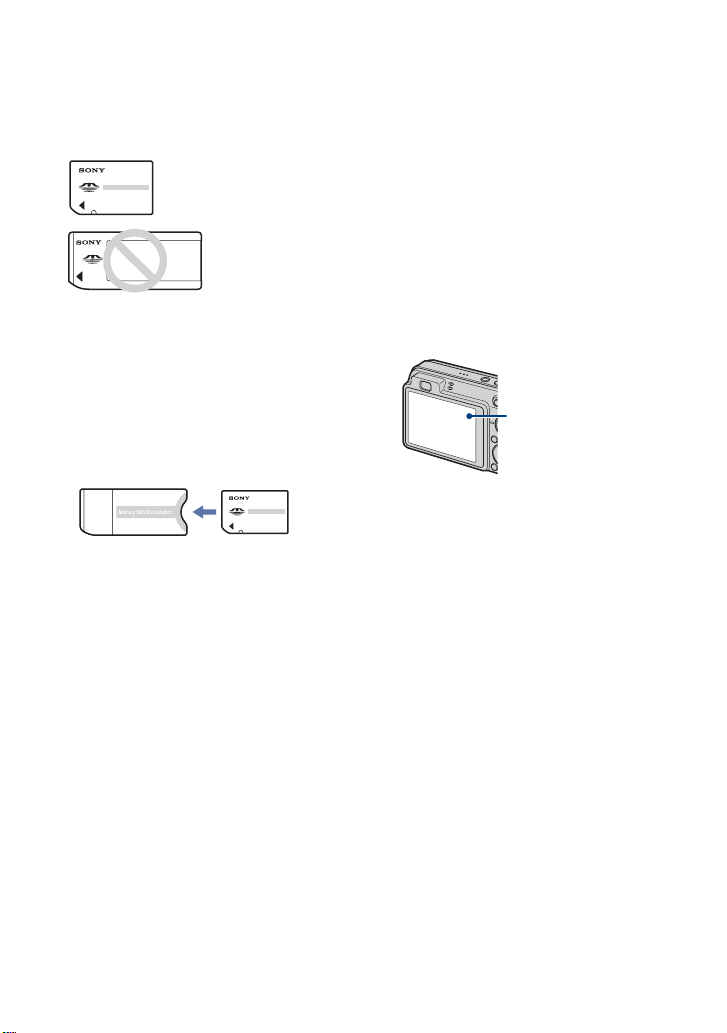
有关使用本相机的注意事项
关于能够使用的 “Memory Stick”类
型 (非附件)
“Memory Stick Duo”:
在本相机上能使用
“Memory Stick Duo”。
“Memory Stick”:
在本相机上不能使
用 “Memory
Stick”。
不能使用其它存储卡。
• 有关 “Memory Stick Duo”的详细说明,请
参见第 118 页。
在 “Memory Stick”兼容设备上使用
“Memory Stick Duo”时
将 Memory Stick Duo 插入 Memory
Stick Duo 适配器 (非附件),便可以
使用 “Memory Stick Duo”。
Memory Stick Duo
适配器
有关电池的注意事项
• 第一次使用相机前,请给电池 (附件)充
电。
• 即使电池没有完全放电,也可以为电池充
电。此外,即使没有完全充电,也可使用部
分充电了的电池。
• 长时间不打算使用电池时,请将所剩的电池
电量用尽,然后将其从相机中取出并存放在
凉爽干燥的地方。这是为了维持电池的性
能。
• 有关可用电池组的详细说明,请参见第 120
页。
Carl Zeiss 镜头
本相机配备有 Carl Zeiss 镜头,能以卓
越的对比效果再现清晰的影像。
本相机的镜头是根据德国 Carl Zeiss 的
质量标准,在经过 Carl Zeiss 认证的质
量保证系统下生产的。
有关 LCD 液晶屏和镜头的注意事项
• LCD 液晶屏是采用超高精密技术制造的,其
有效像素为 99.99% 以上。但是,LCD 液晶屏
上可能会出现一些小黑点和 / 或亮点 (白、
红、蓝或绿色)。这些小点是制造过程的正
常结果,不影响拍摄。
黑、白、红、蓝或绿点
• 将 LCD 液晶屏或镜头长时间暴露于直射阳光
下有可能造成故障。将相机放在窗户附近或
室外时应注意。
• 请勿按 LCD 液晶屏。荧屏可能会变色,并因
而造成故障。
• 在寒冷的地方,LCD 液晶屏上的影像可能会
有拖尾现象。这不是故障。
• 请注意不要撞击可移动镜头,并注意不要对
其施加外力。
本手册中使用的影像
在本手册中用作图例的影像都是复制的影像,
而不是使用本相机拍摄的实际影像。
关于图示
除非特别指出,否则在本说明书中所使用的图
示均为 DSC-W120 的图示。
2
Page 3
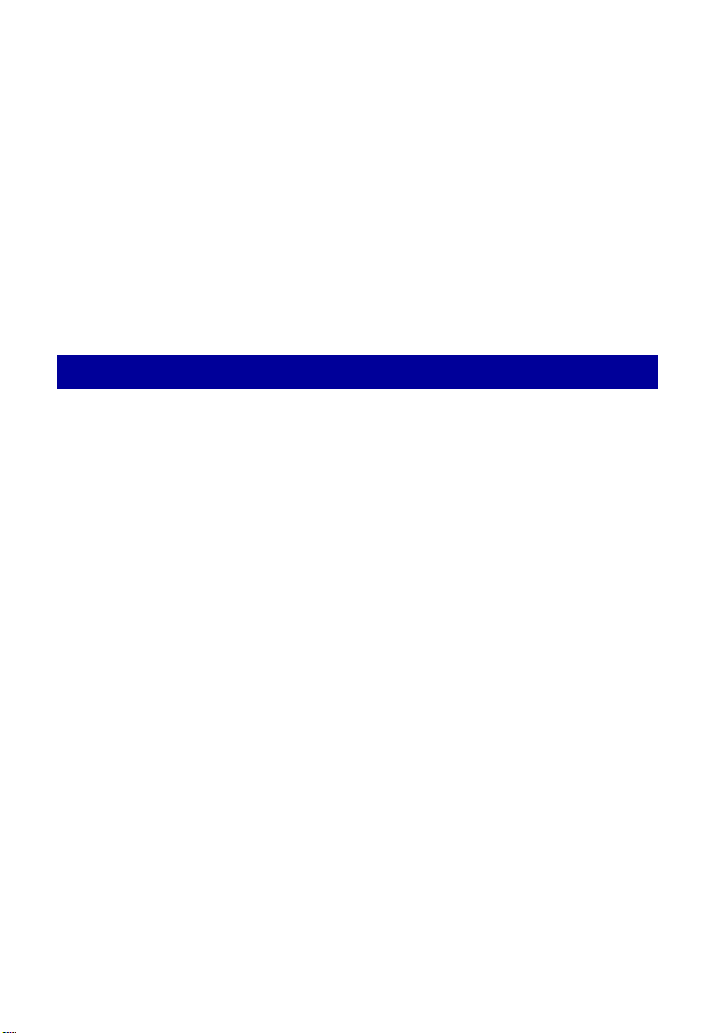
目录
有关使用本相机的注意事项 ....................................... 2
获得更佳影像的基本技巧 ......................................... 7
对焦 - 成功地对被摄体对焦........................................... 7
曝光 - 调节光线强度 ................................................. 9
色彩 - 关于照明效果 ................................................ 10
质量 - 关于 “影像质量”和 “影像尺寸” ............................. 11
闪光灯 - 关于使用闪光灯 ............................................ 14
产品检视 ...................................................... 15
画面上的指示 .................................................. 17
改变画面显示 .................................................. 21
使用内部存储器 ................................................ 23
基本操作
使用模式旋钮 .................................................. 24
拍摄影像 (自动调节模式)...................................... 25
拍摄静止影像 (场景选择)...................................... 29
观看影像 ...................................................... 34
以循环播放观看静止影像 ........................................ 36
删除影像 ...................................................... 39
学习各种功能- HOME/ 菜单 ...................................... 41
菜单项目 ...................................................... 44
3
Page 4
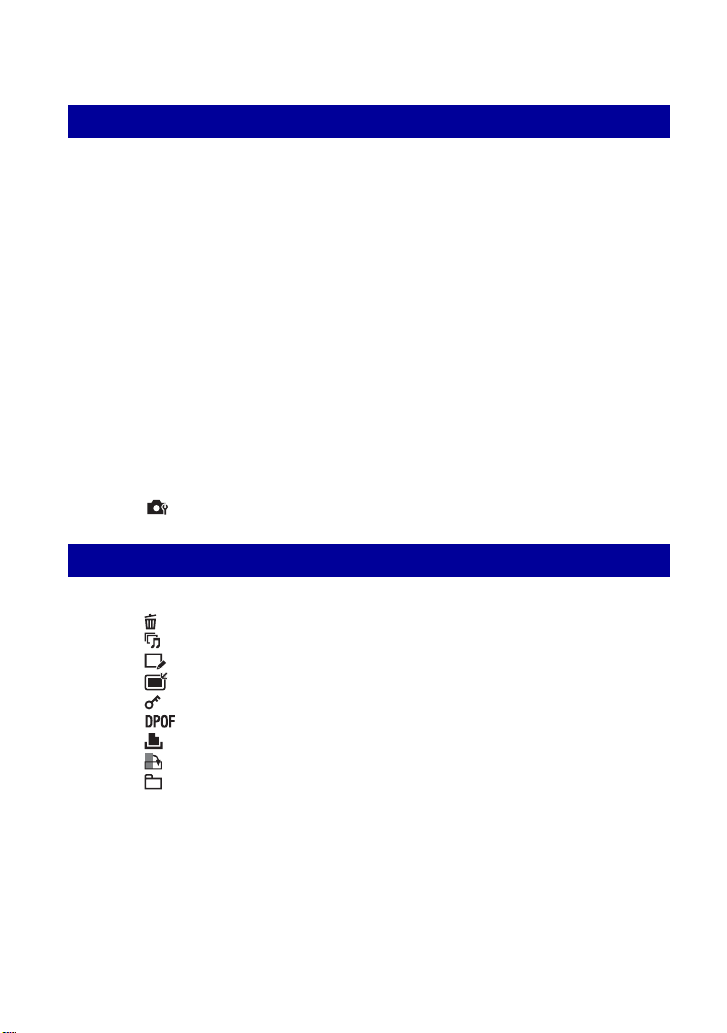
目录
使用拍摄功能
拍摄菜单 ...................................................... 45
场景选择:选择场景选择
影像尺寸:选择影像尺寸
闪光灯:闪光设置
人脸检测:检测被摄体脸部
笑脸检测:设定笑脸检测功能
笑脸检测灵敏度:设定笑脸检测灵敏度
拍摄模式:选择连续拍摄方式
EV:调节光线强度
ISO:选择光照感光度
测光模式:选择测光模式
对焦:改变对焦方法
白平衡:调节色调
闪光灯亮度:调节闪光灯光量
红眼减弱:设定红眼减弱功能
色彩模式:改变影像的鲜明度或添加特殊效果
SteadyShot:选择防抖模式 (仅限于 DSC-W120/W125/W130)
(拍摄设置):选择拍摄设置
使用观看功能
观看菜单 ...................................................... 57
(删除):删除影像
(幻灯片播放):播放一系列影像
(加工):加工静止影像 (仅限于 DSC-W130)
(多个调整尺寸):依据用途改变影像尺寸 (仅限于 DSC-W130)
(保护):防止意外删除
:添加打印命令标志
(打印):使用打印机打印影像
(转动):转动静止影像
(选择文件夹):选择观看影像用文件夹
4
Page 5
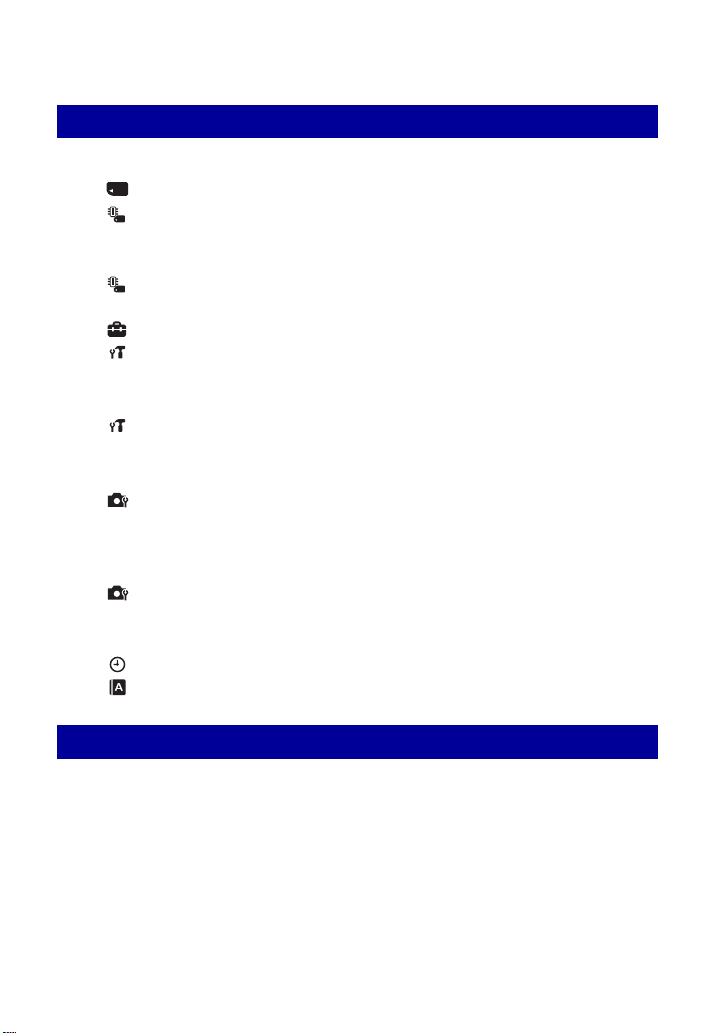
目录
自定义设置
自定义管理存储器功能和设置 .................................... 64
管理存储器................................................. 66
存储器工具- Memory Stick 工具 .............................66
格式化
建立记录文件夹
存储器工具-内部存储器工具 ................................ 68
格式化
设置....................................................... 69
主机设置-主机设置 1 ...................................... 69
哔音
功能介绍
主机设置-主机设置 2 ...................................... 70
USB 连接
COMPONENT
拍摄设置-拍摄设置 1 ...................................... 72
AF 照明器
网格线
AF 模式
拍摄设置-拍摄设置 2 ...................................... 75
自动定向 (仅限于 DSC-W120/W125/
W130)
时钟设置 .................................................. 76
Language Setting .......................................... 77
改变记录文件夹
复制
初始化
视频输出
广角变焦显示
数字变焦
外接镜头
自动检视
在电视机上观看影像
在电视机上观看影像 ............................................ 78
5
Page 6
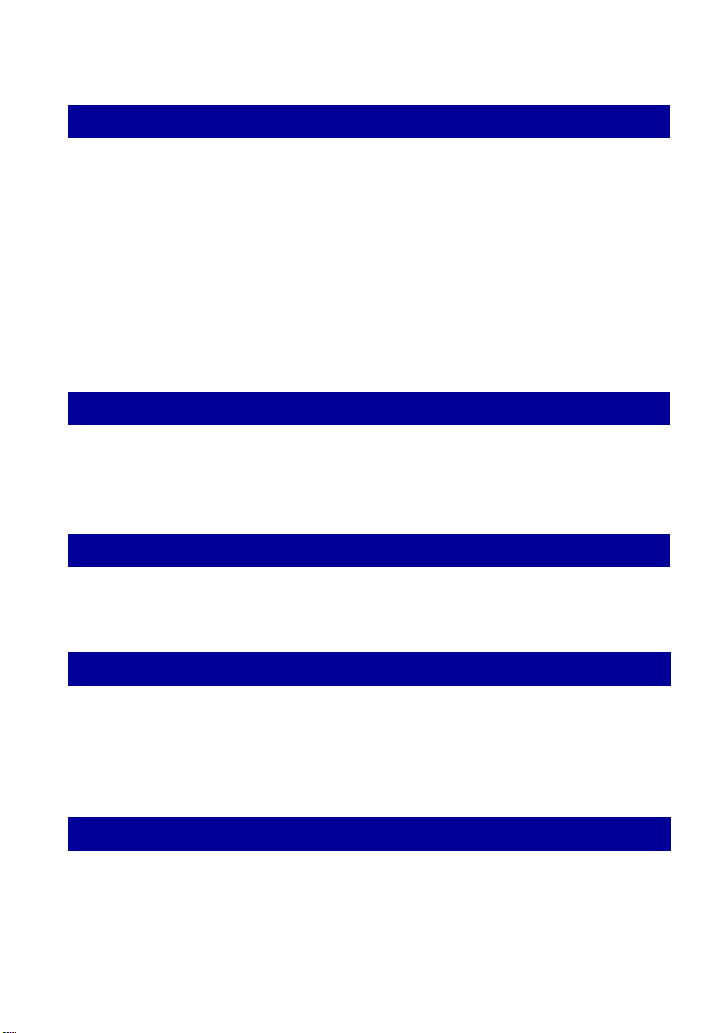
目录
使用电脑
享用 Windows 电脑 .............................................. 81
安装软件 (附件).............................................. 83
关于 “Picture Motion Browser”(附件) ........................ 85
使用 “Picture Motion Browser”将影像复制到电脑 ............... 86
不使用 “Picture Motion Browser”将影像复制到电脑 ............. 90
将存储在电脑上的影像文件复制到 “Memory Stick Duo”后用相机观看 ... 92
使用 “Music Transfer”(附件) ................................ 93
使用 Macintosh 电脑 ............................................ 94
浏览 “Cyber-shot 进阶指南” ................................... 96
打印静止影像
如何打印静止影像 .............................................. 97
使用 PictBridge 兼容的打印机直接打印影像 ....................... 98
在店铺打印 ................................................... 101
故障排除
故障排除 ..................................................... 103
警告指示和信息 ............................................... 114
其它
在海外使用本相机时-电源 ..................................... 117
关于 “Memory Stick Duo”..................................... 118
有关电池 ..................................................... 120
关于电池充电器 ............................................... 121
索引
索引 ......................................................... 122
6
Page 7
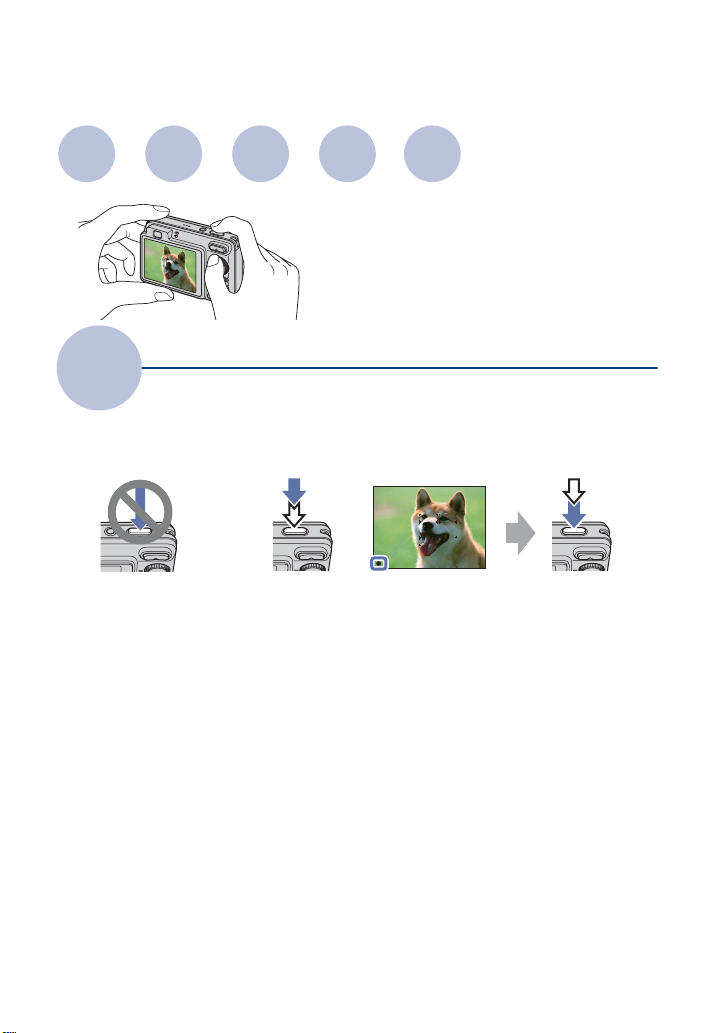
获得更佳影像的基本技巧
对焦
对焦
当您半按下快门按钮时,相机会自动调节对焦 (自动对焦)。请记住只半按下快门按
钮。
请不要一下子完全按下快
门按钮。 半按下快门按钮。
难以对焦时
如果对焦后影像看起来仍然模糊,可能是由于相机抖动的原因。
模糊的提示”。
曝光
色彩 质量
成功地对被摄体对焦
t [对焦](第51页)
闪光灯
本节介绍您享用本相机所需的基础知识。
在此向您说明如何使用各种相机功能,如
模式旋钮 (第 24 页)、HOME画面(第41
页)和菜单(第43页)等。
AE/AF 锁定指示
闪烁 , 点亮 / 哔音 然后全按下快门按钮。
t 参见如下的 “防止
7
Page 8
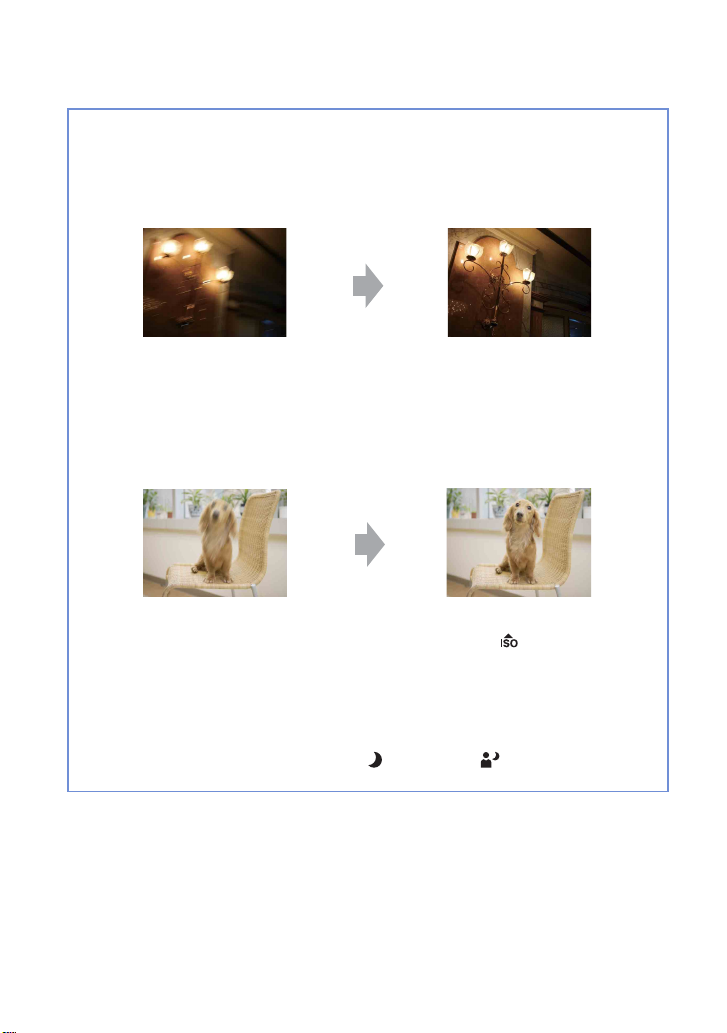
获得更佳影像的基本技巧
防止模糊的提示
在拍摄影像时相机意外移动。这称作 “相机抖动”。相反,如果在拍摄影像时被摄
体移动,这称作 “被摄体模糊”。
相机抖动
原因
在握持相机并按下快门按钮时您的手或身体发
生抖动,因此整个画面变得模糊。
可以减少模糊的操作
• 使用三脚架或将相机放在平坦的表面上以稳
固相机。
• 使用 2 秒延迟自拍进行拍摄并在按下快门按钮
后将您的手臂紧贴体侧以稳固相机。
被摄体模糊
原因
即使相机稳定,当按下快门按钮时,如果在曝
光期间被摄体移动,被摄体会显得模糊。
注意
• 出厂默认设置下防抖功能设为有效,因此相机抖动会被自动减少。但是,此功能对减少被摄
体模糊没有效果 (仅限于 DSC-W120/W125/W130)。
• 此外,在光线不足或低速快门条件下 (例如: (夜景)模式或 (夜景人像)模式),相
机抖动和被摄体模糊发生得较为频繁。这种情况下,请注意使用上述提示进行拍摄。
可以减少模糊的操作
• 在场景选择中选择 (高感光度)模式。
• 选择更高的 ISO 感光度使快门速度更快,并且
在被摄体移动之前按下快门按钮。
8
Page 9
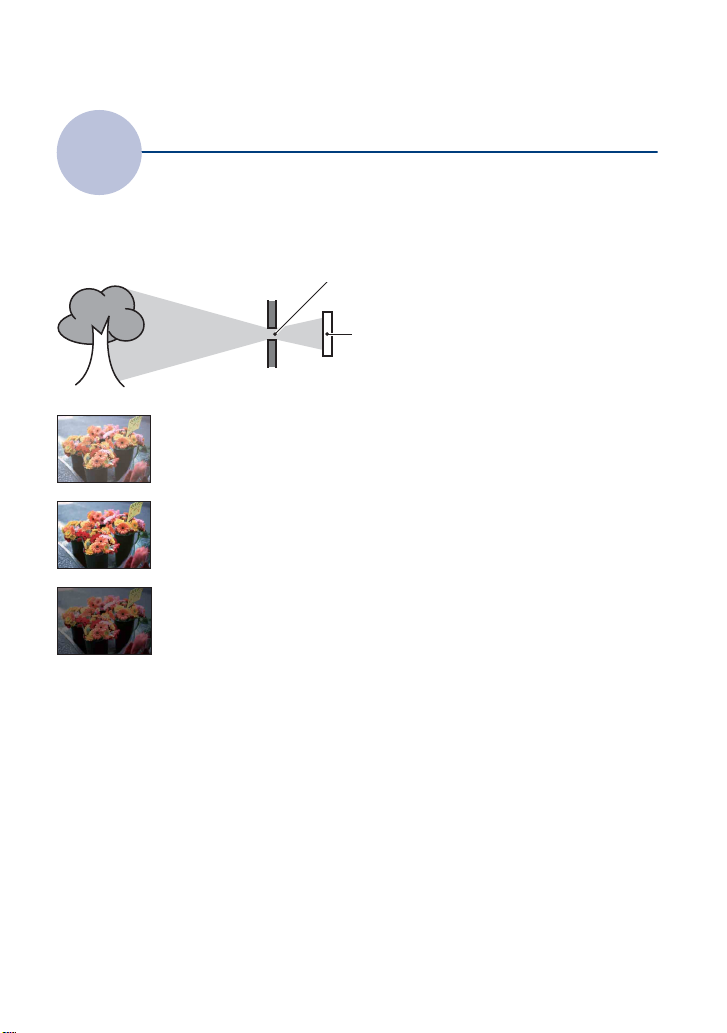
获得更佳影像的基本技巧
曝光
您可以通过调节曝光和 ISO 感光度创作各种影像。曝光是指当您释放快门时相机接收
到的光线量。
调节光线强度
曝光过度
= 光线过多
偏白影像
正确曝光
曝光不足
= 光线过少
偏暗影像
快门速度 = 相机传感器接收光线的时间长度
曝光∶
光圈 = 允许光线通过的开口尺寸
ISO 感光度 (推荐曝光指数)
=
记录感光度
自动调节模式下会自动设定恰当的曝光
值。当然,您也可以使用以下功能手动
调节曝光。
调节 EV:
您可以调节相机决定的曝光 (第 49
页)。
测光模式 :
您可以改变决定曝光时对被摄体进行测
光的部位 (第 50 页)。
9
Page 10
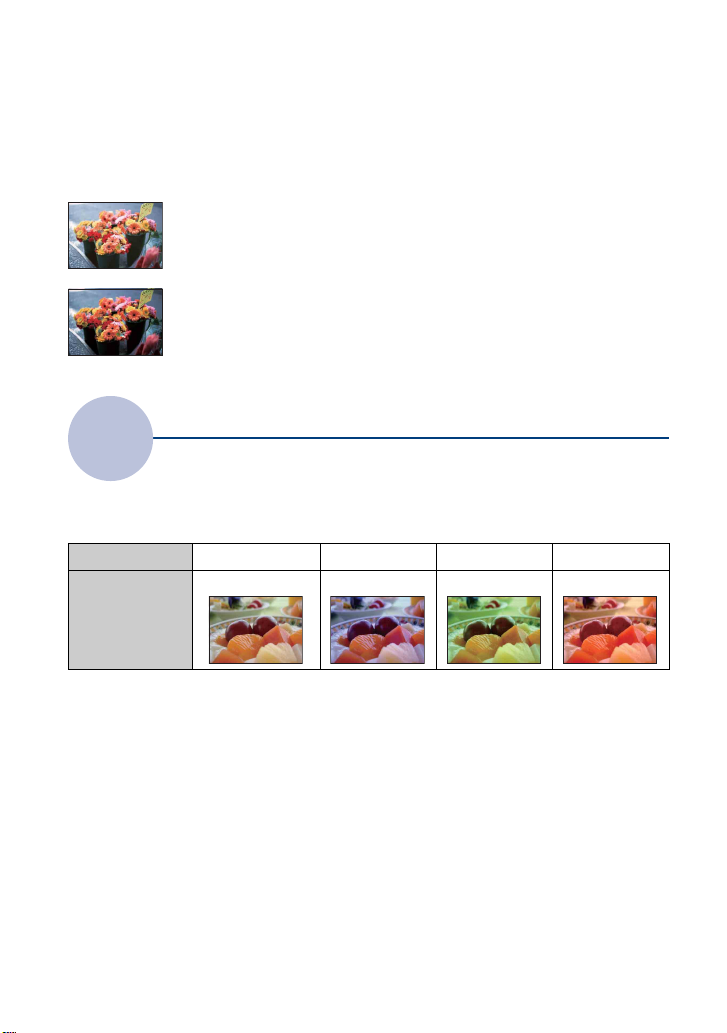
获得更佳影像的基本技巧
调节 ISO 感光度 (推荐曝光指数)
ISO 感光度是一种用于记录媒体的速度指标,这种媒体采用影像传感器接收光线。即
使曝光相同,根据 ISO 感光度的不同,影像会有所不同。
若要调节 ISO 感光度,请参见第 49 页。
高 ISO 感光度
即使在黑暗场所也可以拍出明亮的影像,并通过增加快门速度减少
模糊。
但是,影像噪点会有所增加。
低 ISO 感光度
拍摄更加平滑的影像。
但是,当曝光不足时,影像可能会变得较暗。
色彩
被摄体的外观色彩会受到照明条件的影响。
关于照明效果
例如:受光源影响的影像的色彩
天气/照明
光线的特征
自动调节模式下会自动调节色调。
但是,您可以使用 [白平衡]手动调节色调 (第 53 页)。
日光 多云 荧光灯 白炽灯
白(标准) 偏蓝 淡绿 偏红
10
Page 11
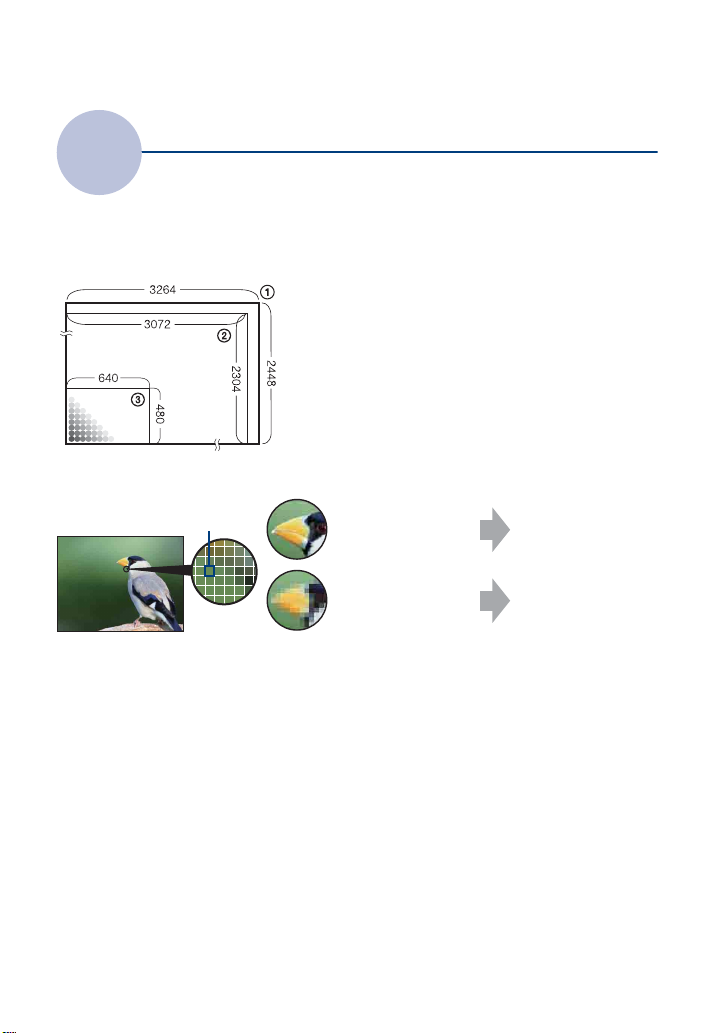
获得更佳影像的基本技巧
质量
关于 “影像质量”和 “影像尺寸”
数码影像由称为像素的小点构成。
如果影像所含的像素数目较大,影像会变大,需要更多的存储容量,并且可以精细地
显示影像。“影像尺寸”以像素数表示。虽然您无法在相机画面上看出差异,当打印
或在电脑画面上显示影像时,影像的精细程度和数据处理时间会有所不同。
像素和影像尺寸的说明
1 影像尺寸:8M (仅限于 DSC-W130)
3264 像素× 2448 像素= 7990272 像素
2
影像尺寸:7M (仅限于 DSC-W110/W115/W120/W125)
3072 像素× 2304 像素= 7077888 像素
3 影像尺寸:VGA
640 像素× 480 像素= 307200 像素
像素
选择使用的影像尺寸 (第 12 页)
像素
像素数多 (精细影
像质量,且文件尺寸
较大)
像素数少 (标准影
像质量,但文件尺寸
较小)
例如:以最大 A3 尺
寸打印
例如:将影像附加于
电子邮件发送
11
Page 12
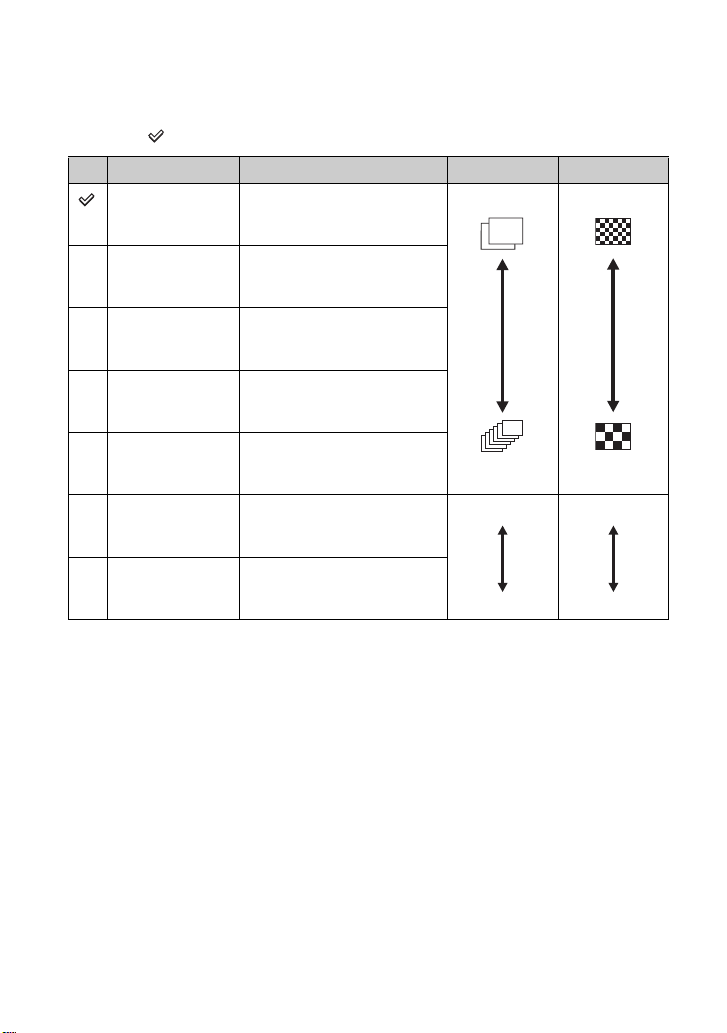
获得更佳影像的基本技巧
DSC-W130
默认设置以 标记。
影像尺寸 用法指南 影像数 打印
8M
(3264 × 2448)
*1
3:2 (7M)
(3264 × 2176)
适于打印最大 A3 尺寸的影像 较少
以 3:2 纵横比拍摄影像
精细
5M
(2592 × 1944)
3M
(2048 × 1536)
VGA
(640 × 480)
16:9 (6M)
(3264 × 1840)
16:9 (2M)
(1920 × 1080)
*1)会以与相纸或明信片等相同的 3:2 的纵横比记录影像。
*2)当打印时,影像的两边可能会被切除 (第 111 页)。
*2
*2
适于打印最大 A4 尺寸的影像
适于打印最大 10 × 15 厘米
或13×18厘米的影像
以适于电子邮件附件的小尺
寸拍摄影像
适于在高清电视机上观看和
打印最大 A4 尺寸的影像
适于在高清电视机上观看
较多
较少
较多
标准
精细
标准
12
Page 13
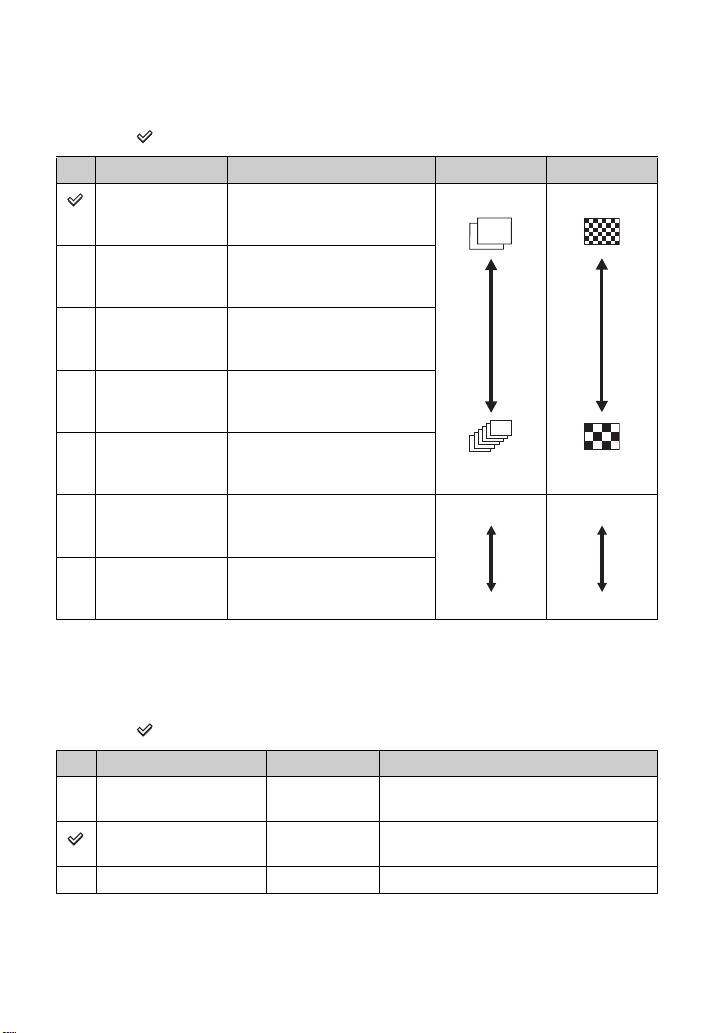
获得更佳影像的基本技巧
DSC-W110/W115/W120/W125
默认设置以 标记。
影像尺寸 用法指南 影像数 打印
7M
(3072 × 2304)
*1
3:2 (6M)
(3072 × 2048)
适于打印最大 A3 尺寸的影像 较少
以 3:2 纵横比拍摄影像
精细
5M
(2592 × 1944)
3M
(2048 × 1536)
VGA
(640 × 480)
16:9 (5M)
(3072 × 1728)
16:9 (2M)
(1920 × 1080)
*1)会以与相纸或明信片等相同的 3:2 的纵横比记录影像。
*2)当打印时,影像的两边可能会被切除 (第 111 页)。
*2
*2
适于打印最大 A4 尺寸的影像
适于打印最大 10 × 15 厘米
或13×18厘米的影像
以适于电子邮件附件的小尺
寸拍摄影像
适于在高清电视机上观看和
打印最大 A4 尺寸的影像
适于在高清电视机上观看
较多
较少
较多
DSC-W110/W115/W120/W125/W130
默认设置以 标记。
活动影像尺寸 帧/秒 用法指南
640( 精细 )
(640 × 480)
640( 标准 )
(640 × 480)
320 (320 × 240) 约 8 以适于电子邮件附件的小尺寸拍摄影像
• 影像尺寸越大,影像质量越高。
• 每秒钟播放的帧数越多,影像播放越流畅。
约 30 拍摄适合在电视机上回放的高品质动态
影像
约 17 拍摄适合在电视机上回放的标准动态影
像
标准
精细
标准
13
Page 14
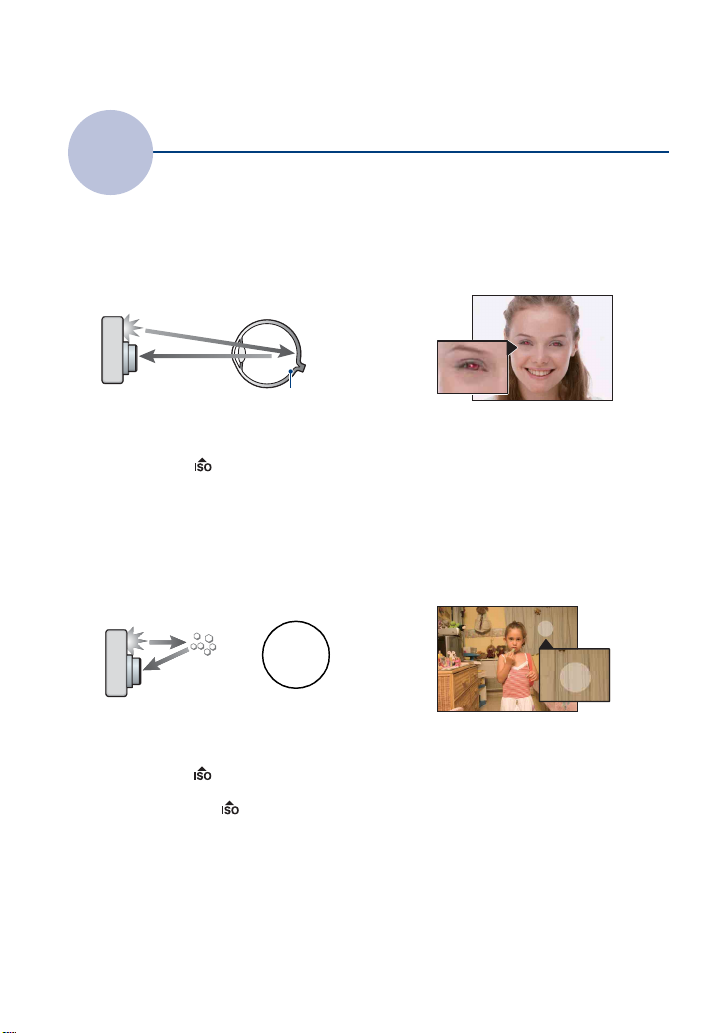
获得更佳影像的基本技巧
闪光灯
关于使用闪光灯
使用闪光灯时,被摄体的眼睛可能发红或者可能出现模糊的白色圆点。通过执行如下
步骤可以减少这些现象。
“红眼现象”
在黑暗环境中瞳孔会扩大。眼睛后部 (视网膜)的血管反射闪光灯光线,因此导致
“红眼”现象。
相机 眼睛
视网膜
如何减少 “红眼现象”?
• 将 [红眼减弱]设置为 [开](第 55 页)。
• 在场景选择中选择 (高感光度) * 模式 (第 30 页)。(闪光灯自动关闭。)
• 当被摄体的眼睛发红时,可以用观看菜单上的 [加工](仅限于 DSC-W130)(第 57 页)或附属软
件 “Picture Motion Browser”来校正影像。
“白色圆点”
该现象由镜头附近漂浮的粒子 (灰尘、花粉等)造成。当这些粒子被相机的闪光突出
显示时,呈现为白色圆点。
相机
被摄体
空气中的粒子
(灰尘、花粉等)
如何减少 “白色圆点”?
• 照亮房间并且不使用闪光灯拍摄被摄体。
• 在场景选择中选择 (高感光度) * 模式。(闪光灯自动关闭。)
*
即使在场景选择中选择 (高感光度)模式,在光线不足的条件下或黑暗场所快门速度也可能
会较慢。这种情况下,请使用三脚架或在按下快门按钮后,将您的手臂紧贴体侧。
14
Page 15
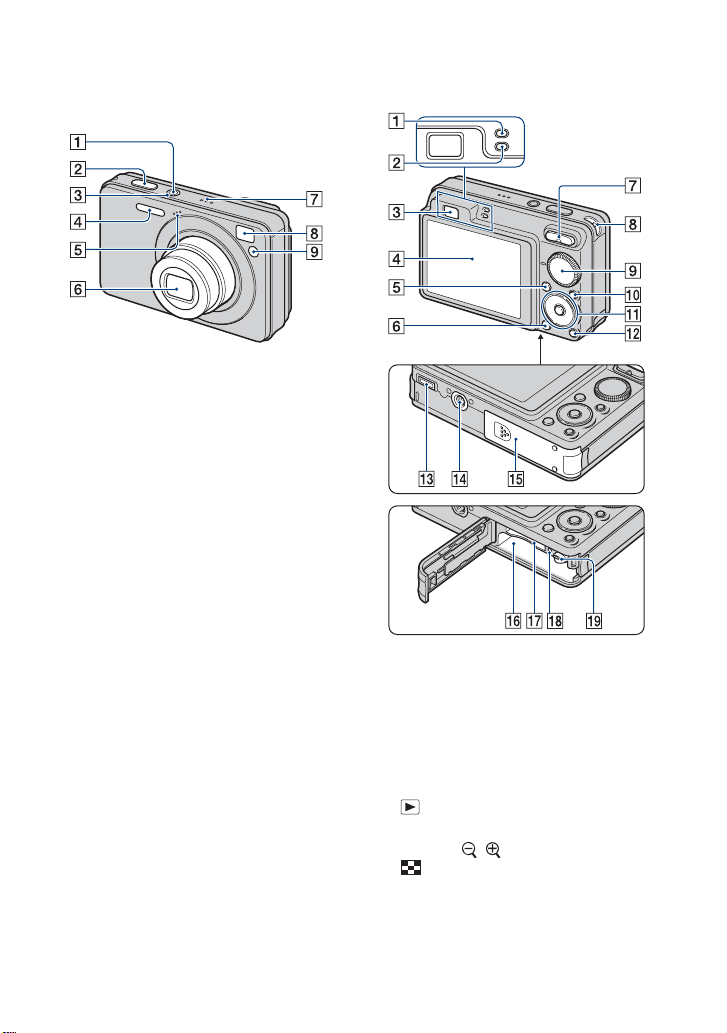
产品检视
详细操作请参阅括号中的页数。
A POWER 按钮
B 快门按钮 (25)
C POWER 指示灯
D 闪光灯 (27)
E 麦克风
F 镜头
G 扬声器
H 取景窗
I 自拍定时器指示灯 (28)/ 笑脸快门指
示灯 (32)/AF 照明器 (72)
A AE/AF 锁定指示灯 (绿色)
B 闪光灯充电指示灯 / 记录指示灯 (橙
色)
C 取景器
D LCD 液晶屏 (21)
E MENU 按钮 (43)
F (播放)按钮 (34)
G 拍摄时:W/T (变焦)按钮 (27)
观看时: / (播放变焦)按钮 /
(索引)按钮 (34、35)
H 腕带用挂钩
I 模式旋钮 (24)
J HOME 按钮 (41)
15
Page 16
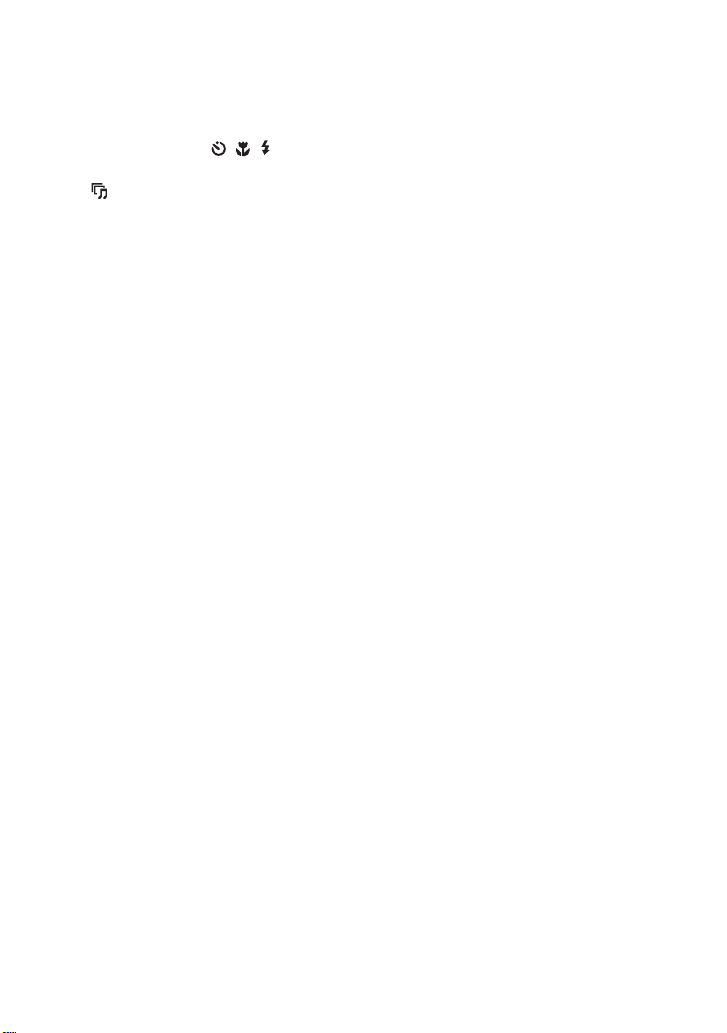
产品检视
K 控制按钮
菜单打开:v/V/b/B/z (43)
菜单关闭:DISP/ / / (21、27、
28)
L (循环播放)按钮 (36)
M 多功能接头 (底面)
用于下列场合:
• 在相机与电脑之间建立 USB 连接。
• 连接到电视上的音频 / 视频输入插孔。
• 连接到 PictBridge 兼容打印机。
N 三脚架安装孔 (底部)
• 请使用螺丝长度小于 5.5 毫米的三脚架。
否则,您无法牢固地固定相机,并可能
会损坏相机。
O 电池 / “Memory Stick Duo”盖 (底
部)
P 电池插入槽
Q“Memory Stick Duo”插槽
R 存取灯
S 电池退出杆
16
Page 17
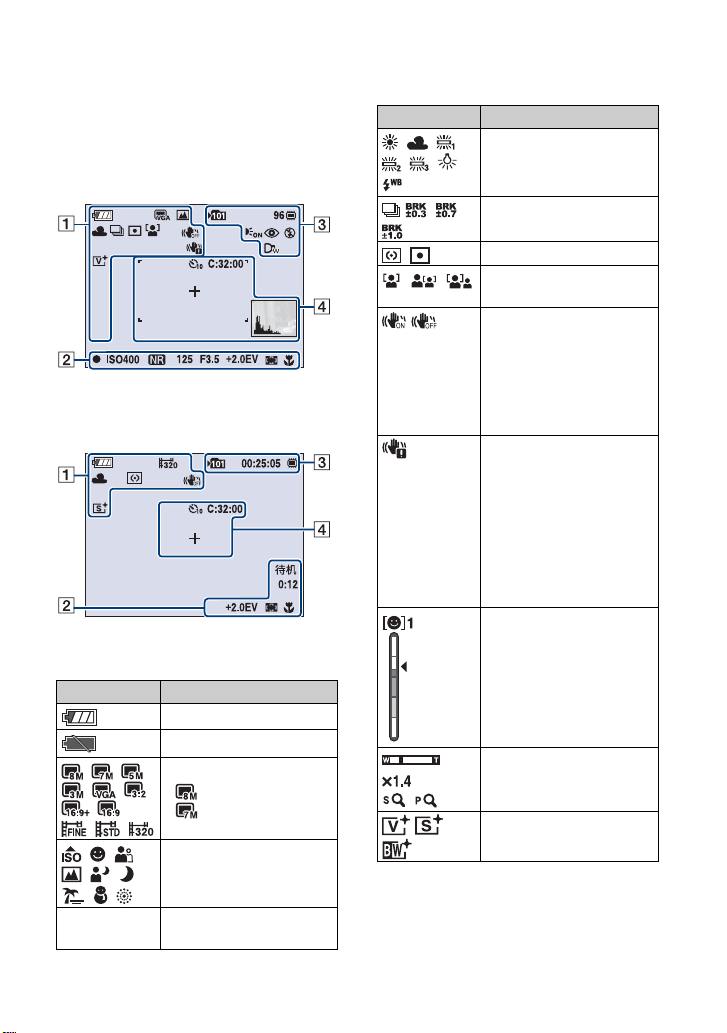
画面上的指示
每次按控制按钮上的 v (DISP)时,显
示都会改变 (第 21 页)。
详细操作请参阅括号中的页数。
当拍摄静止影像时
• 轻松拍摄模式下的指示项目有限。
当拍摄活动影像时
A
显示 含义
电池电量残余
(114)
(45)
P
电池电量低下警告
影像尺寸
• 仅限于 DSC-W130。
• 仅限于 DSC-W110/
W115/W120/W125。
模式旋钮/菜单(场景
选择)
(29)
模式旋钮 (程序自动)
(24)
显示 含义
连拍模式 / 阶段曝光模式
测光模式 (50)
白平衡 (53)
(仅限于 DSC-W130)
人脸检测 (46)/ 笑脸检测
(47)
SteadyShot (仅限于
DSC-W120/W125/W130)
(56)
• 在默认设置下,半按下快
门按钮时,根据
SteadyShot 的设置,会
显示这些指示之一。
抖动警告
• 表明由于光线不足,振动
可能会影响您拍摄清晰的
影像。即使出现抖动警
告,您仍然可以拍摄影
像。不过,建议您启动防
抖功能,使用闪光灯改善
照明或使用三脚架或其它
方法稳定相机 (第 8
页)。
笑脸检测灵敏度指示 / 影
(32)
像数
变焦倍数 (
色彩模式
27、73)
(55)
(48)
17
Page 18
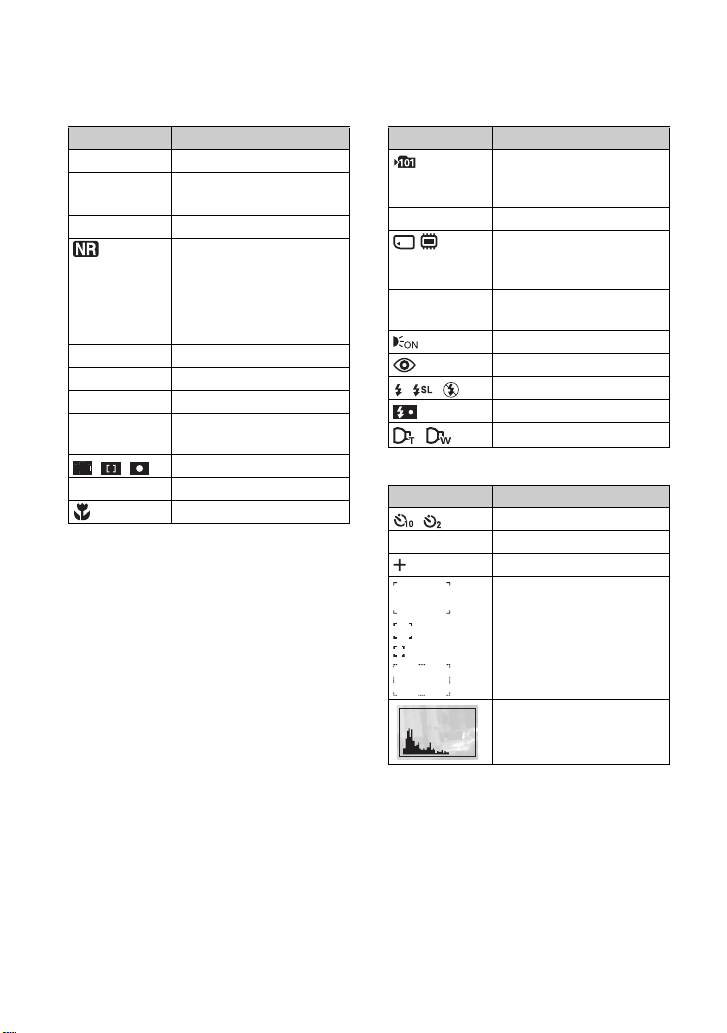
画面上的指示
BC
显示 含义
z
录影
待机
ISO400
125
F3.5
+2.0EV
0:12
AF 域取景框指示
1.0m
AE/AF 锁定
拍摄活动影像 / 活动影像
待机
ISO 数值 (49)
NR 低速快门
• 在光线不足的条件下,当
快门速度降低到某一速度
以下时,NR (降噪)低
速快门功能会自动启动以
减少影像噪点。
快门速度
光圈值
曝光值
(49)
拍摄时间
(分钟:秒)
半手动值
微距拍摄 (27)
(26)
(51)
(51)
显示 含义
记录文件夹 (66)
• 使用内部存储器时不出现
本指示。
96
00:25:05
闪光模式 (27)
外接镜头 (74)
可拍摄影像数
记录媒体
(“Memory Stick Duo”、
内部存储器)
可拍摄时间
(小时:分钟:秒)
AF 照明器
红眼减弱 (55)
闪光灯充电
D
显示 含义
自拍定时器 (28)
C:32:00
自检显示
定点测光十字框 (50)
AF 域取景框 (51)
(72)
(114)
18
柱状图 (21)
Page 19
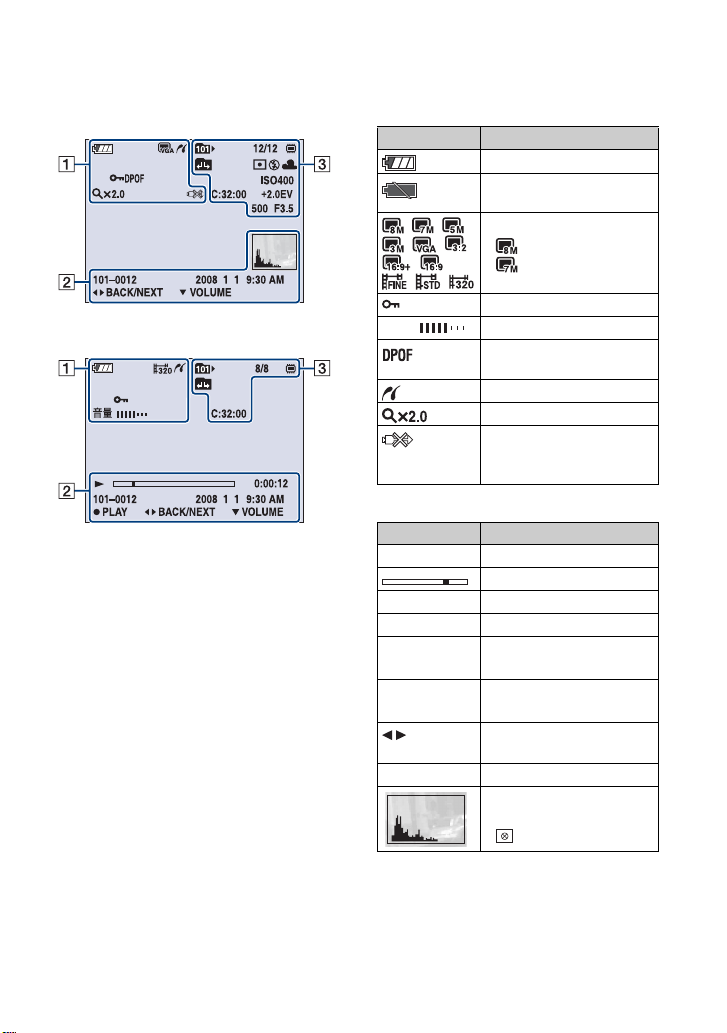
画面上的指示
当播放静止影像时
当播放活动影像时
A
显示 含义
电池电量残余
电池电量低下警告 (114)
音量 音量(34)
影像尺寸
• 仅限于 DSC-W130。
• 仅限于 DSC-W110/
W115/W120/W125。
保护 (61)
打印命令 (DPOF)标志
(101)
PictBridge 连接 (98)
变焦倍数 (34)
PictBridge 连接 (100)
• 当显示此图标时,请不要
拔下多功能连接线。
B
显示 含义
N
0:00:12
101-0012
2008 1 1
9:30 AM
z STOP
z PLAY
BACK/
NEXT
V VOLUME 调节音量
播放
(34)
播放条
计数器
文件夹 - 文件编号
播放影像的记录日期 / 时
间
播放影像用功能指南
选择影像
柱状图
• 当停用柱状图显示时出现
。
(45)
(63)
(21)
19
Page 20
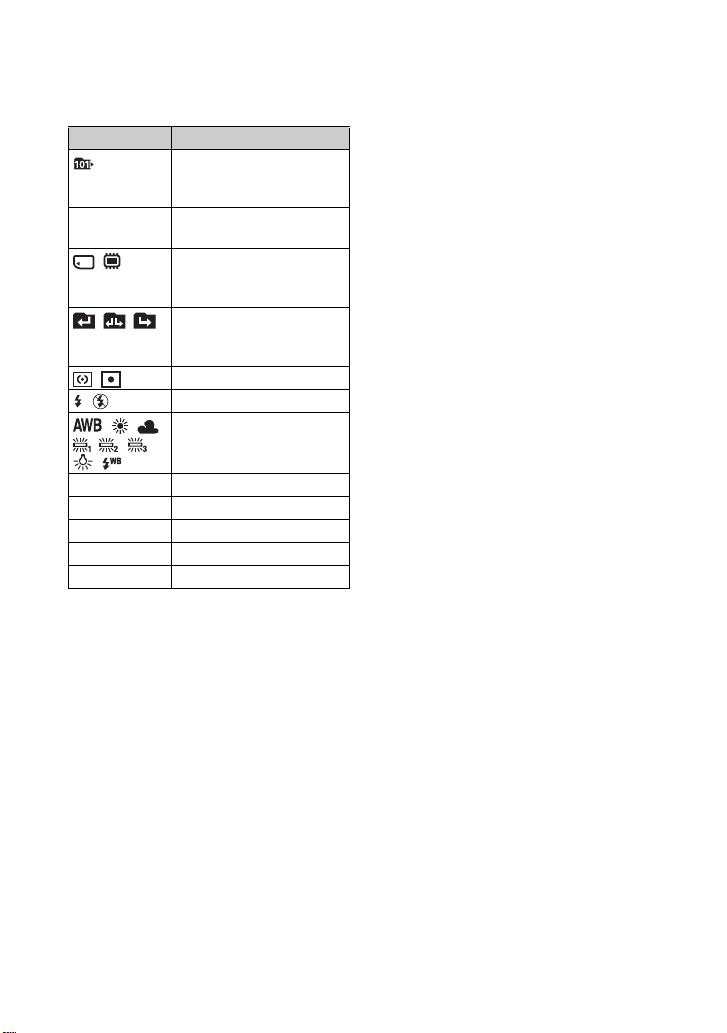
画面上的指示
C
显示 含义
播放文件夹 (63)
• 使用内部存储器时不出现
本指示。
8/8 12/12
播放媒体
变更文件夹
测光模式(50)
闪光灯
C:32:00
ISO400
+2.0EV
500
F3.5
影像编号 / 记录于选定文
件夹中的影像数目
(“Memory Stick Duo”、
内部存储器)
(63)
• 使用内部存储器时不出现
本指示。
(53)
白平衡
自检显示
ISO 数值
曝光值
快门速度
光圈值
(114)
(49)
(49)
20
Page 21
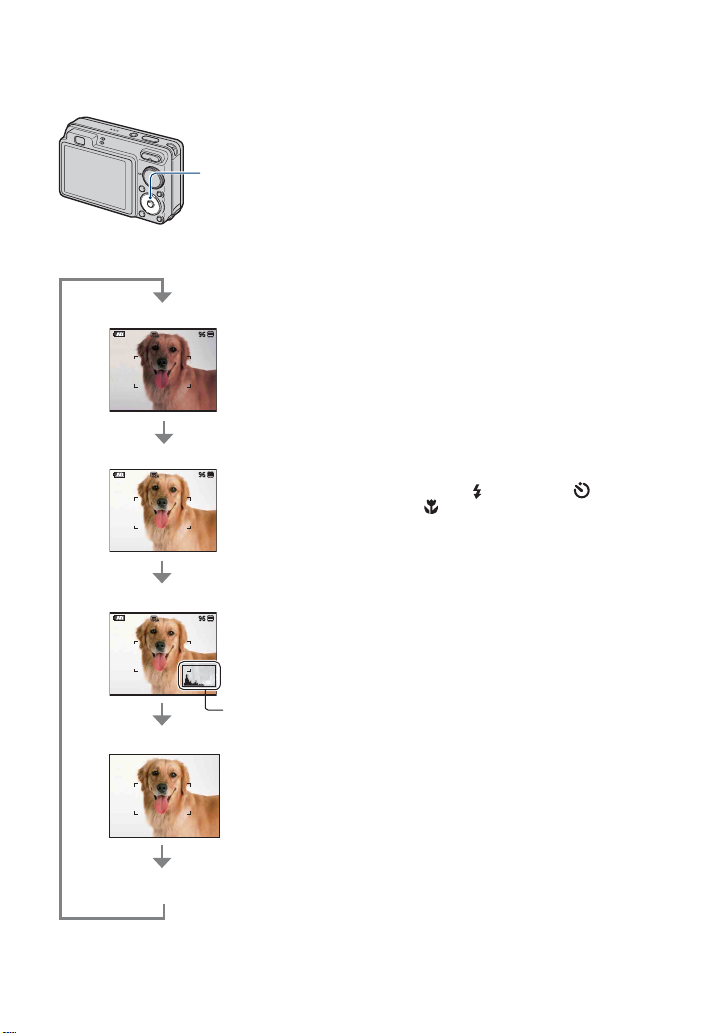
改变画面显示
v (DISP)
(屏幕显示)按钮
每次按控制按钮上的 v (DISP)时,显
示会变化如下:
指示灯开启
指示灯开启 *
柱状图开启 *
在播放期间显示影
像信息。
• 在明亮的室外光线下观看影像时,可以调亮
LCD 背景光的亮度。
但是,此种条件下电池电力可能消耗得较
快。
• 在下列情况下,不出现柱状图:
拍摄时
– 当显示菜单时。
– 当记录活动影像时。
播放期间
– 当显示菜单时。
– 索引模式下。
– 当使用播放变焦时。
– 当旋转静止影像时。
– 播放活动影像期间。
• 在播放期间,无法关闭 LCD 液晶屏。
• 下列情况下,拍摄时显示的柱状图与播放时
显示的柱状图之间可能会有较大差异:
– 闪光灯闪光。
– 快门速度较慢或较快。
• 用其它相机记录的影像可能不出现柱状图。
• 将 LCD 液晶屏设为关时,则数字变焦功能无
效。当您选择 (闪光模式)/ (自拍定时
器)/ (微距)时,会显示影像大约两秒
钟。
• 如果在 LCD 液晶屏关闭期间关闭电源并重新
打开,指示灯将会打开。
指示灯关闭 *
LCD 液晶屏关闭
*
调亮 LCD 背景光的亮度。
柱状图显示
(第 22 页)
21
Page 22
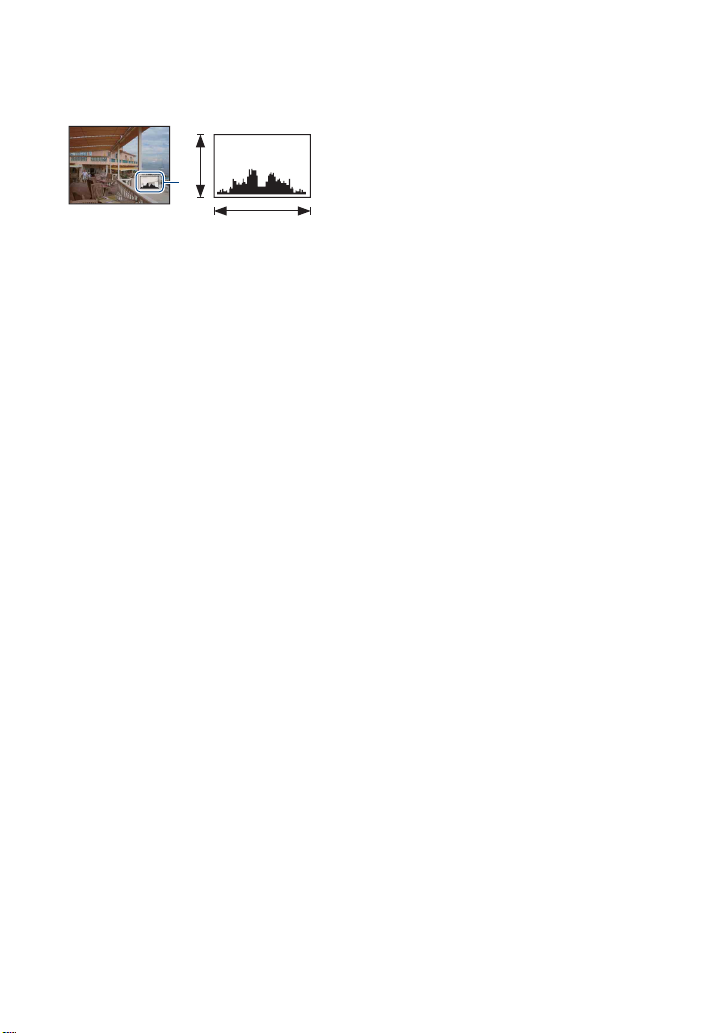
改变画面显示
z 通过显示柱状图调节 EV (曝光值)
A
B
亮暗
柱状图是显示影像亮度的图示。反复按
控制按钮上的 v (DISP)以在液晶屏上
显示柱状图。图形显示偏向右边时表示
影像比较亮,偏向左边时表示影像比较
暗。
A
像素数
B
亮度
• 当播放单个影像时也出现此柱状图,但是无
法调节曝光。
22
Page 23
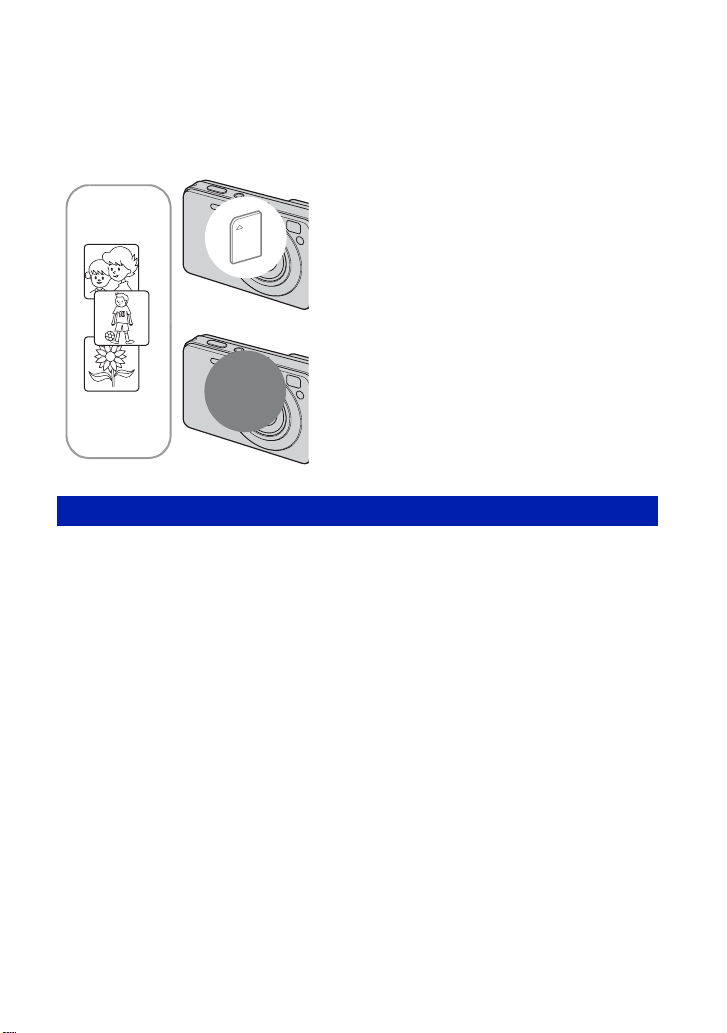
使用内部存储器
本相机内部存储器的存储空间约为 15 MB。本存储器无法取出。即使相机内没有插入
“Memory Stick Duo”,您仍然可以使用本内部存储器记录影像。
• 不能使用内部存储器记录影像尺寸设为 [640( 精细 )]的活动影像。
当插入 “Memory Stick Duo”时
[正在记录]:影像将记录在 “Memory Stick Duo”
上。
B
内部存储器
B
关于存储在内部存储器中的影像数据
建议您使用下列方法之一正确无误地复制 (备份)数据。
要将数据复制 (备份)到 “Memory Stick Duo”上时
准备剩余容量充足的 “Memory Stick Duo”,然后执行 [复制](第 67 页)中所述的
步骤。
要将数据复制 (备份)到电脑硬盘上时
在相机中未插有 “Memory Stick Duo”时,执行第 86、87 或 90、91 页上的步骤。
[播放]:将播放 “Memory Stick Duo”上的影像。
[菜单、设置等]:能够对 “Memory Stick Duo”上
的影像执行各种功能的操作。
没有插入 “Memory Stick Duo”时
[正在记录]:将使用内部存储器记录影像。
[播放]:将播放存储在内部存储器中的影像。
[菜单、设置等]:能够对内部存储器中的影像执行
各种功能的操作。
• 您无法将 “Memory Stick Duo”上的影像数据复制到内部存储器。
• 通过使用多功能连接线将相机连接到电脑,可将存储在内部存储器中的数据复制到电脑。但是,
您无法将电脑中的数据复制到内部存储器。
23
Page 24
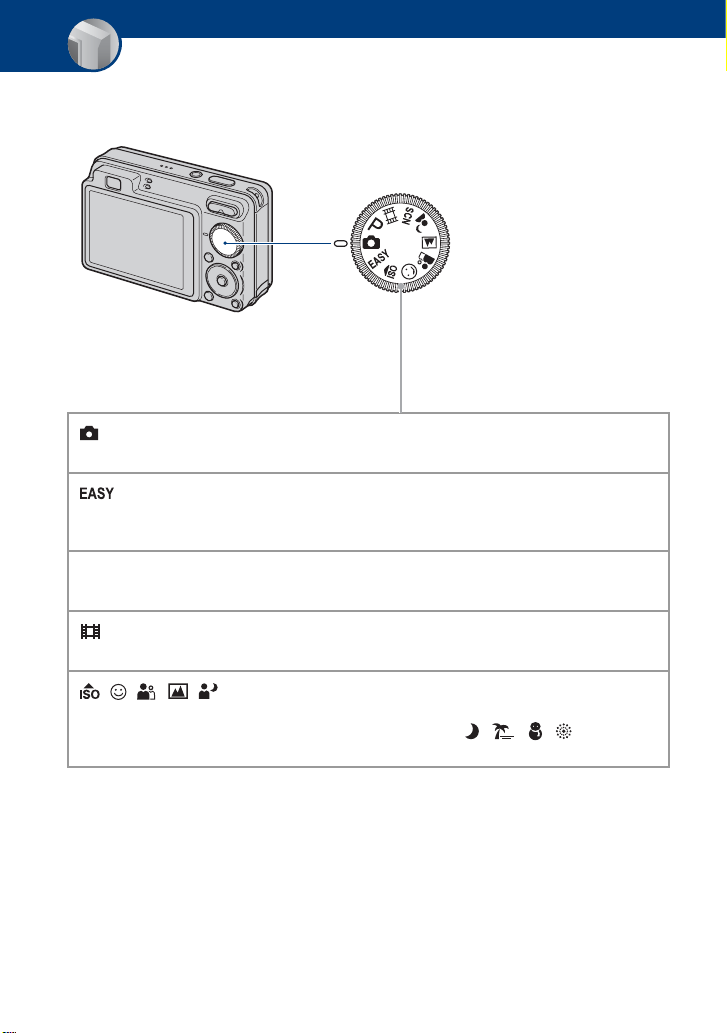
基本操作
使用模式旋钮
将模式旋钮设定为希望的功能。
: 自动调节模式
可以用自动调节的设置拍摄影像。t 第25页
: 轻松拍摄模式
可以让您通过易于观看的指示使用最基本的功能拍摄静止影像。
t 第26页
: 程序自动模式 *
P
能够以自动调节的曝光 (快门速度和光圈值)进行拍摄。
模式旋钮
: 活动影像模式
可以让您录制带有音频的活动影像。t 第 25 页
/ / / / /SCN: 场景选择模式
能够根据场景以预设设置进行拍摄。
当模式旋钮设为 SCN 时,可在菜单中选择 、 、 、 。
t 第29页
*
您可以用菜单选择各种设置。(有关可利用功能的详细说明
24
t 第 44 页)
Page 25
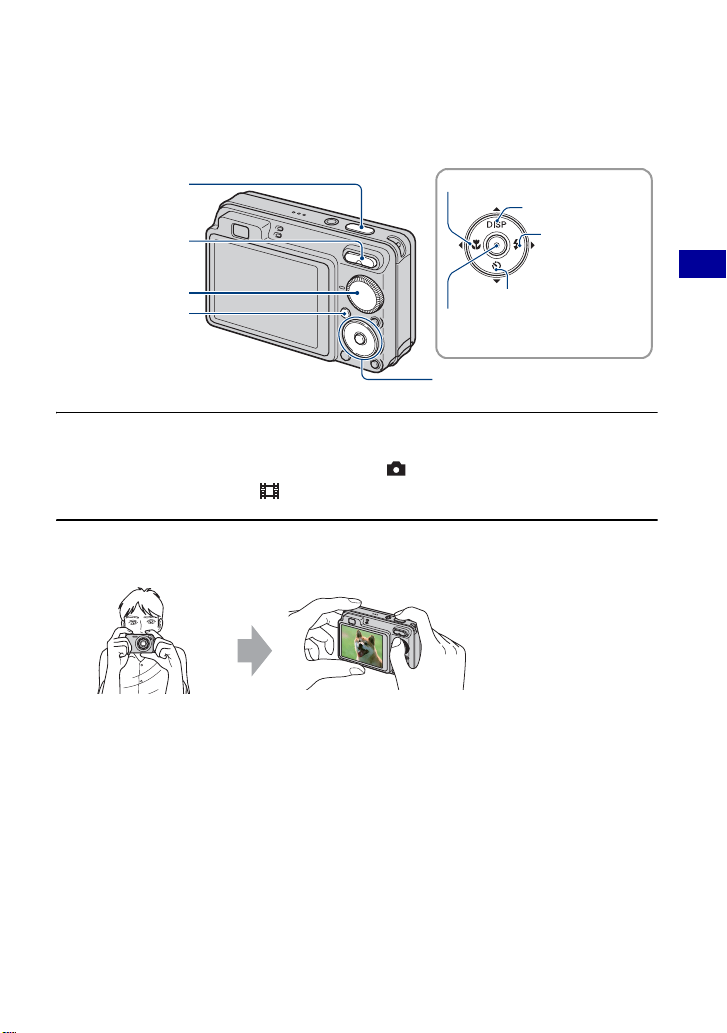
拍摄影像 (自动调节模式)
快门按钮
变焦按钮
模式旋钮
MENU 按钮
1 从模式旋钮中选择想要的功能。
当拍摄静止影像时 (自动调节模式):选择 。
当拍摄活动影像时:选择 。
2 握持相机,令肘部撑在身体上以稳固相机。
微距按钮
DISP 按钮
闪光按钮
基本操作
自拍按钮
z 按钮
v/V/b/B 按钮
控制按钮
将被摄体定位在对焦
框的中央。
25
Page 26
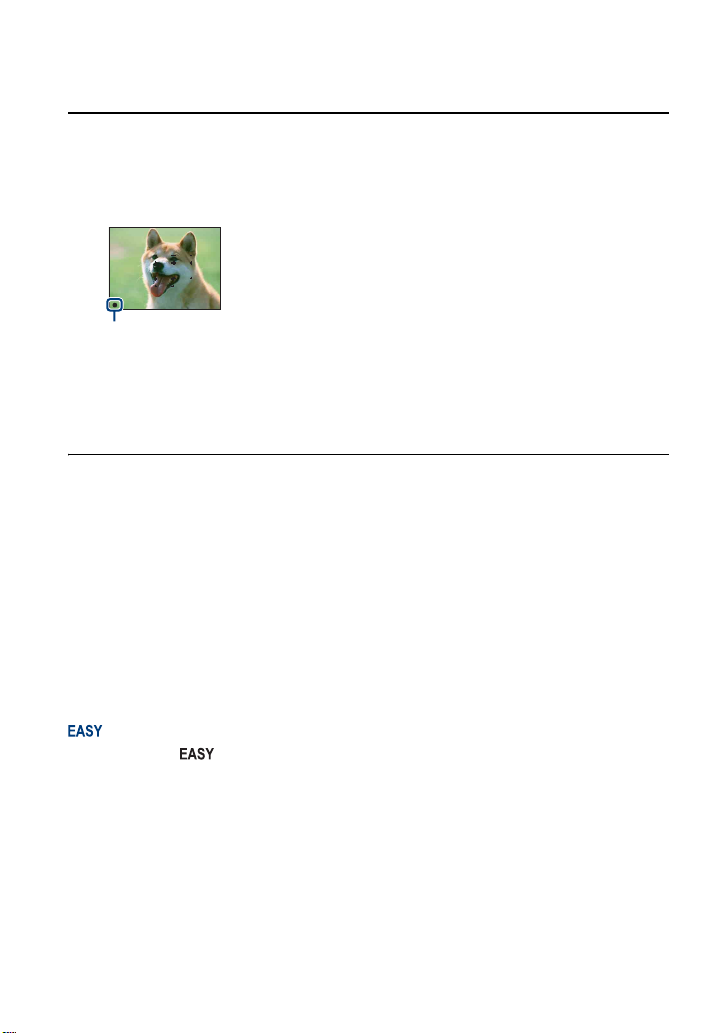
拍摄影像 (自动调节模式)
3 用快门按钮拍摄。
当拍摄静止影像时:
1 持续半按住快门按钮调节对焦。
z (AE/AF 锁定)指示 (绿色)闪烁,发出哔音,指示停止闪烁并持续点亮。
AE/AF 锁定指示
2 全按下快门按钮。
当拍摄活动影像时:
全按下快门按钮。
要停止记录时,再次全按下快门按钮。
如果拍摄难以对焦的被摄体的静止影像时
• 最短拍摄距离约为 4 厘米 (W)/50 厘米 (T)(自镜头起)。
• 当相机无法自动对被摄体对焦时,AE/AF 锁定指示变为慢速闪烁,并且不会发出哔音。此外,AF
域取景框会消失。重新构图并再次对焦。
下列情况可能难以对焦:
- 较暗且被摄体距离较远。
- 被摄体和背景之间的反差较弱。
- 通过玻璃观看被摄体。
- 被摄体快速移动。
- 有反射光线或有光泽表面。
- 被摄体背光或有闪烁光线。
使用轻松拍摄模式
将模式旋钮设为 。
文字尺寸变大,指示变得更容易观看。相机以最佳设置拍摄影像,因此您能够改变的
设置只有影像尺寸 (大 / 小)(第 46 页)、闪光 (自动 / 关)(第 46 页)和自拍
(10秒/关)。
• 由于 LCD 背景光的亮度自动变亮,电池电量会消耗得较快。
26
Page 27
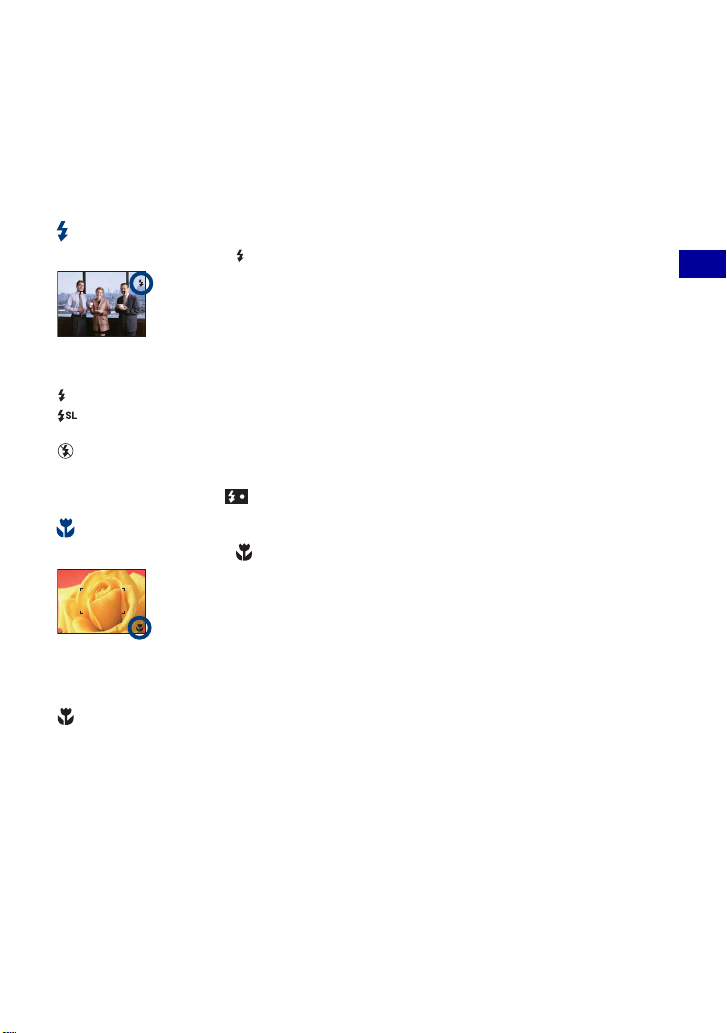
拍摄影像 (自动调节模式)
W/T 使用变焦
按 T 以增大变焦,按 W 以减小变焦。
• 当变焦倍数超出 4 倍时,相机使用数字变焦功能。
有关 [数字变焦]设置和影像质量的详细说明,请参见第 73 页。
• 您不能在拍摄活动影像时变更变焦倍数。
闪光 (为静止影像选择闪光模式)
反复按控制按钮上的 B ( ),直到想要的模式被选择。
(无指示):自动闪光
当光线或背景光不足时闪光 (默认设置)。
:强制打开闪光
:低速同步 (强制打开闪光)
在暗的地方快门速度较慢,因此可以清楚地拍摄不在闪光范围内的背景。
:强制闪光关闭
• 闪光灯闪光两次。第一次闪光调节光量。
• 给闪光灯充电时,会显示 。
微距拍摄 (拍摄特写)
反复按控制按钮上的 b ( ),直到想要的模式被选择。
基本操作
(无指示):自动
相机自动对远方及近距被摄体调节对焦。
通常相机设为该模式。
:微距拍摄
相机对近距被摄体优先调节对焦。拍摄近距离的被摄体时,设定微距拍摄开启。
• 以微距拍摄影像时,自动对焦速度降低。
• 建议将变焦设为 W 侧的终端。
27
Page 28
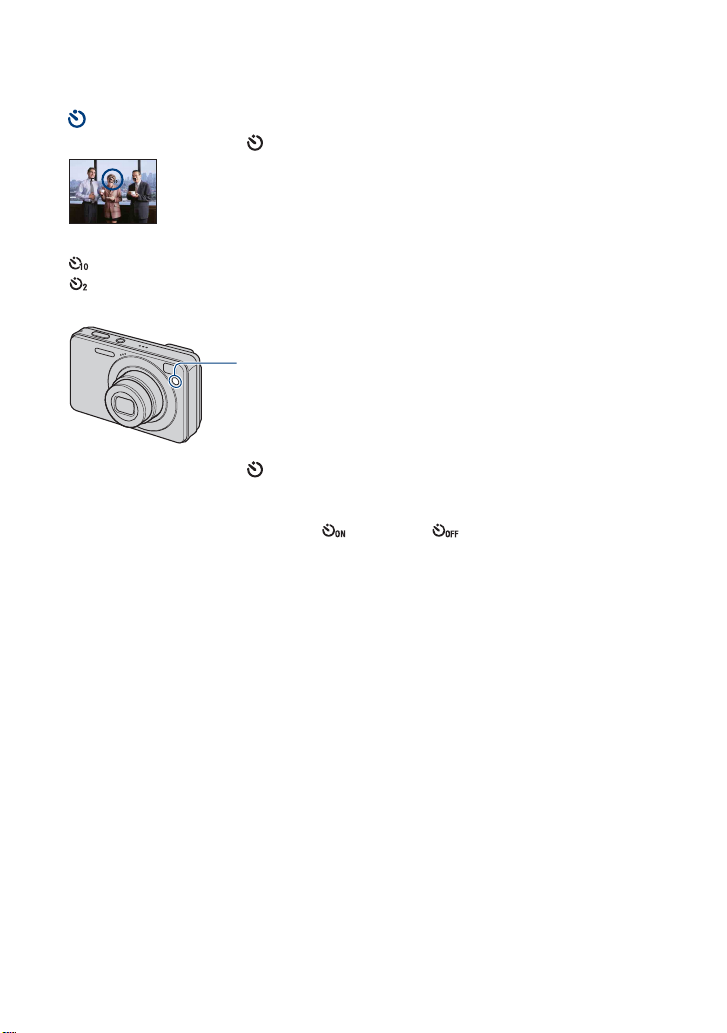
拍摄影像 (自动调节模式)
使用自拍定时器
反复按控制按钮上的 V ( ),直到想要的模式被选择。
(无指示):不使用自拍定时器
:设定延迟 10 秒钟的自拍定时器
:设定延迟 2 秒钟的自拍定时器
当您按快门按钮时,自拍定时器指示灯会闪烁,并发出哔音直到快门动作。
自拍定时器指示灯
要取消时,再按一次
• 使用 2 秒延迟自拍以防止影像模糊。在您按下快门按钮之后 2 秒钟快门被释放,这可
V ()。
以减少按下快门按钮时的相机抖动。
• 在轻松拍摄模式下,您只可以选择 (10 秒)或 (关)。
28
Page 29
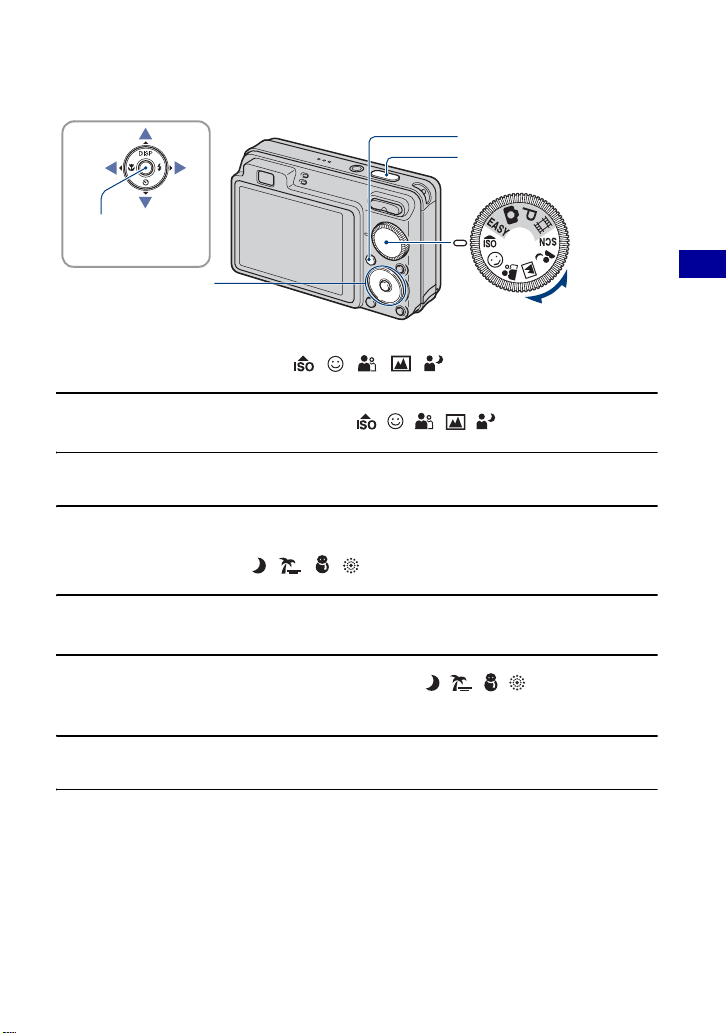
拍摄静止影像 (场景选择)
MENU 按钮
快门按钮
z 按钮
v/V/b/B 按钮
控制按钮
模式旋钮
选择模式旋钮中的模式 ( / / / / )
1 用模式旋钮选择想要的场景选择模式 ( / / / / )。
2 用快门按钮拍摄。
选择 SCN 中的模式 ( / / / )
1 用模式旋钮选择 SCN。
基本操作
2 按 MENU 按钮,然后用控制按钮上的 v/V/b/B 从 / / / 中进行选择
(第 45 页)。
3 用快门按钮拍摄。
• 有关模式的详细说明,请参见下一页。
要取消场景选择时
将模式旋钮设定为场景选择模式以外的任何模式。
29
Page 30
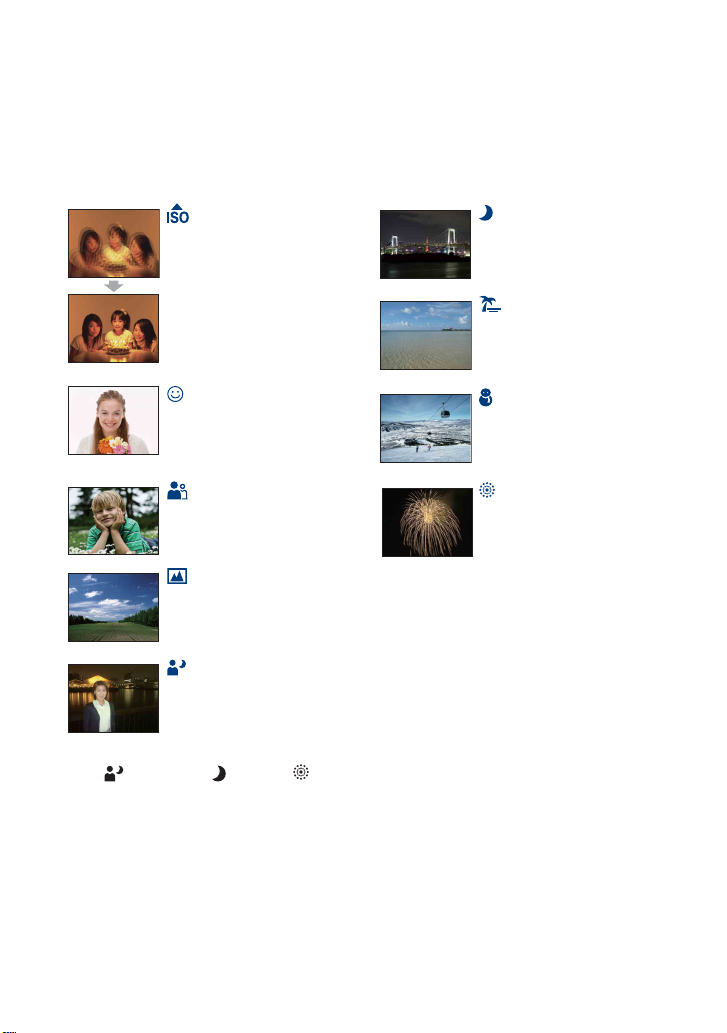
拍摄静止影像 (场景选择)
场景选择模式
已预先设置好下述模式,以便与各种场景条件相匹配。
从模式旋钮选择的模式
高感光度
使您能够在昏暗光线条件下不
使用闪光灯拍摄,并尽量避免
模糊。
笑脸快门
相机检测到笑脸时会自动释放
快门。有关详细内容,参见第
32 页。
柔和快照
可以让您拍摄具有柔和气氛的
人像、花卉等影像。
风景
通过只对远处的被摄体对焦来
拍摄风景等。
夜景人像 *
可以让您在夜景背景下拍摄清
晰的人物影像,且不会失去黑
暗气氛。
从菜单画面选择的模式
夜景 *
您能够拍摄远距离的夜景且不
会失去周围环境的黑暗气氛。
海滩
当拍摄海边或湖边的风景时,
可以让您清楚地拍摄出水的蓝
色。
雪景
当拍摄雪景或其它整个画面显
得发白的场景时,可以让您拍
摄清晰的影像并防止色彩阴暗。
烟火 *
使您能够拍摄灿烂的烟花。
* 使用 (夜景人像)、 (夜景)或 (烟火)模式拍摄影像时,由于快门速度变慢,影像模糊
会发生得较为频繁,因此建议您使用三脚架。
30
Page 31

拍摄静止影像 (场景选择)
可以在场景选择中使用的功能
用于根据场景条件恰当地拍摄影像,相机会决定各种功能的组合。根据场景选择模式
的不同,某些功能无法利用。
( :您可以选择想要的设置)
微距拍摄
闪光灯
人脸检测
笑脸检测
笑脸检测灵
敏度
连拍
阶段曝光
(仅限于
DSC-W130)
EV
白平衡
红眼减弱
自拍定时器
1
*
无法为 [白平衡]选择 [闪光灯]。
2
*
无法为 [人脸检测]选择 [关]。
— *2—— —
— ———————
— ———————
—— —— —
—— —— —
*1————————
—— — —
—
—— —
/ / /
基本操作
31
Page 32

拍摄静止影像 (场景选择)
以笑脸快门模式拍摄
相机检测到笑脸时会自动释放快门。
1 从模式旋钮中选择 (笑脸快门)模式。
2 将相机瞄准被摄体,然后半按下快门按钮对焦。
3 全按下快门按钮设定笑脸检测模式。
笑脸快门进入待机状态。
笑脸检测标记 / 影像数
笑脸检测框 (橙色)
笑脸检测灵敏度指示
该项指示当前的笑脸等级。
当笑脸等级达到所设定的笑脸检测灵敏度 (以 b 指示)时,相机自动操作快门并最多
拍摄 6 张影像。拍摄影像后,笑脸快门指示灯点亮 (第 15 页)。
4 再次全按下快门按钮退出笑脸快门模式。
• 当笑脸快门处于待机状态时,记录指示灯 (橙色)闪烁。
• 当 “Memory Stick Duo”或内部存储器已满或已拍摄 6 张影像时,笑脸快门拍摄自动结束。
• 您可以用 [笑脸检测](第 47 页)选择笑脸检测优先的被摄体。
• 如果检测不到笑脸,请设定 [笑脸检测灵敏度](第 47 页)。
• 您可以让相机在您完全按下快门按钮后,在笑脸检测框 (橙色)中的任何人微笑时自动拍摄影
像。
• 在完全按下快门按钮后,如果相机与被摄体之间的距离发生改变,则可能无法对影像对焦。如果
周围的亮度发生变化,则可能无法获得适当的曝光。
• 下述情况下,可能无法正确检测人脸:
- 周围非常暗或非常亮。
- 人脸的一部分被墨镜、面具、帽子等遮盖。
- 被摄体没有面向相机。
• 根据条件的不同,可能无法正确地检测到笑脸。
• 您无法使用数字变焦功能。
• 当笑脸快门处于待机状态时,无法改变变焦倍数。
32
Page 33

拍摄静止影像 (场景选择)
z 有关更好地捕捉笑脸的提示
1 不要让眼睛被刘海遮挡。
2 尽可能让脸处于相机前方并水平地面向相机。当眼睛变细时,更容易检测到笑脸。
3 张开嘴微笑使笑脸清晰。当露出牙齿微笑时更容易检测到笑脸。
基本操作
33
Page 34

观看影像
(播放变焦)/
(索引)按钮
MENU 按钮
(播放)按钮
(播放变焦)按钮
z 按钮
v/V/b/B 按钮
控制按钮
1 按 (播放)按钮。
• 如果在相机电源关闭时按 (播放)按钮,相机会自动打开电源并设为播放模式。若要切
换到拍摄模式,再次按 (播放)按钮。
2 用控制按钮上的 b/B 选择影像。
活动影像:
z 播放活动影像。(再按一次 z 停止播放。)
按
按 B 快进,按 b 快倒。(按
按 V 显示音量控制画面,然后按
• 影像尺寸为 [320]的活动影像以较小尺寸显示。
/ 要观看放大影像 (播放变焦)时
在显示静止影像时按 。
要取消变焦时,按 。
用 v/V/b/B 调整位置。
若要取消播放变焦,按 z。
z 返回正常播放。)
b/B 调节音量。
显示整幅影像的被显示区域
这种情况下,中心被放大。
• 要存储放大的影像时,请参见 [修整](仅限于 DSC-W130)(第 57 页)。
34
Page 35

观看影像
要观看索引画面时
在显示静止影像期间按 (索引)以显示索引画面。
用 v/V/b/B 选择影像。
要返回单幅影像画面时,按 z。
• 您还可以通过在 HOME 画面的 (观看影像)中选择[ 影像索引]访问索引画面。
• 每次按 (索引)时,索引画面上的影像数会增加。
• 当使用 “Memory Stick Duo”并且有多个文件夹时,用 b 选择文件夹选择条,然后
用 v/V 选择想要的文件夹。
文件夹选择条
基本操作
35
Page 36

以循环播放观看静止影像
伴随效果和音乐自动连续播放影像。
(播放)按钮
1 按 (循环播放)按钮。
出现设置画面。
2 再次按 (循环播放)按钮。
循环播放开始。
控制按钮
z 按钮
v/V/b/B 按钮
(循环播放)按钮
• 保留设置直到将其变更为止。
• 无法播放活动影像。
若要结束循环播放
按 (循环播放)按钮。
• 无法暂停循环播放。
要调节音乐的音量时
按 V 显示音量控制画面,然后按 b/B 调节音量。
36
Page 37

以循环播放观看静止影像
若要改变设置
在步骤 1 的设置画面上,用 v/V 选择各项目,然后按 z。
能够设置的项目如下。
默认设置以 标记。
影像
只在使用 “Memory Stick Duo”(非附件)时能够选择此项目。
全部
文件夹
效果
简单
基本
怀旧
时髦
活跃
音乐
根据您选择的效果,由默认设置决定所播放的音乐。您可以根据需要为任何效果自定义
设置任何音乐。还可以从多个背景音乐 (BGM)选集中进行选择。
Music1
Music2
Music3
Music4
Music5
Music6
依次播放 “Memory Stick Duo”中的所有静止影像。
播放所选文件夹中的所有静止影像。
简单循环播放方式,以预设间隔切换静止影像
基本循环播放方式,适合于多种多样的场景
怀旧循环播放方式,可再现电影场景的气氛
时髦循环播放方式,以中等速度播放
高速循环播放方式,适合于活跃的场景
[简单]循环播放用的默认设置
[基本]循环播放用的默认设置
[怀旧]循环播放用的默认设置
[时髦]循环播放用的默认设置
[活跃]循环播放用的默认设置
可以改变默认设置
Music7
Music8
关
返回
不使用 BGM。
返回设置画面。
基本操作
37
Page 38

以循环播放观看静止影像
间隔
1秒
设定 [简单]循环播放的影像显示间隔。
3秒
5秒
10 秒
自动
重复
开
关
z 要添加 / 改变音乐文件时
您可以将 CD 中或 MP3 文件中的某个所需音乐文件传送到相机,用来在循环播放期间播放。您可以
利用 HOME 画面上 (幻灯片播放)中的 [ 音乐工具]以及电脑上安装的 “Music Transfer”
软件 (附件)传送音乐。有关详细说明,请参见第 93 和 95 页。
• 您可以在相机上最多录制 8 首音乐 (可以用您传送的音乐替换 8 首预设音乐 (Music1-8))。
• 相机可播放的每首音乐文件最长约为 5 分钟。
• 如果由于文件损坏或其它故障而无法播放音乐文件,请执行 [格式化音乐](第 93 页)并再次传
输音乐。
间隔被设定为适合所选 [效果]项目。
当 [效果]没有选择 [简单]时,设置固定为 [自
动]。
连续循环播放影像。
播放完所有影像后,循环播放结束。
38
Page 39

删除影像
(索引)按钮
MENU 按钮
(播放)按钮
z 按钮
v/V/b/B 按钮
控制按钮
1 按 (播放)按钮。
2 在以单张影像或索引模式显示期间按 MENU 按钮。
3 用控制按钮上的 v/V 选择 (删除)。
4 使用 b/B 从 [这个影像]、[多个影像]和 [文件夹内全部]中选择所需的删除
方法,然后按 z。
• 根据所选播放模式 (单张影像模式或索引模式)的不同,显示项目各异。
基本操作
39
Page 40

删除影像
当您选择 [这个影像]时
您可以删除所选影像。
用 v 选择 [确定],然后按 z。
当您选择 [多个影像]时
您可以同时选择并删除多幅影像。
1 选择想要删除的影像,然后按 z。
影像框中 标记被勾选。
单张影像 索引显示
2 按 MENU 按钮。
3 用 v 选择 [确定],然后按 z。
当您选择 [文件夹内全部]时
您可以删除所选文件夹中的所有影像。
用 v 选择 [确定],然后按 z。
• 您还可以在索引画面上选择 [多个影像]后删除文件夹中的所有影像。用 b 选择文
件夹选择条并且为文件夹添加 标记。
40
Page 41

学习各种功能- HOME/ 菜单
使用 HOME 画面
HOME 画面是进入相机所有功能的入口画面,无论相机处于何种模式设置 (拍摄 / 观
看),您都可以调出该画面。
HOME 按钮
z 按钮
v/V/b/B 按钮
控制按钮
1 按 HOME 按钮显示 HOME 画面。
类别
项目
介绍
基本操作
2 用控制按钮上的 b/B 选择类别。
3 用 v/V 选择项目,然后按 z。
• 在使用 PictBridge 连接或 USB 连接时,无法显示 HOME 画面。
• 再次按 HOME 按钮,相机会被设为拍摄或观看模式。
41
Page 42

学习各种功能- HOME/ 菜单
HOME 项目
按 HOME 会显示如下项目。屏幕上的介绍将显示关于这些项目的详细信息。
类别 项目
1
拍摄 *
观看影像 单幅影像
幻灯片播放 幻灯片播放 (第 36 页)
打印 打印(第98页)
管理存储器 存储器工具
设置 主机设置
*1
用模式旋钮选择的拍摄模式将被应用。
*2
仅限于 DSC-W120/W125/W130。
拍摄 (第 24 页)
影像索引
音乐工具 (第 93 页)
下载音乐 格式化音乐
Memory Stick 工具 (第 66 页)
格式化 建立记录文件夹
改变记录文件夹 复制
内部存储器工具 (第 68 页)
格式化
主机设置 1 (第 69 页)
哔音 功能介绍
初始化
主机设置 2 (第 70 页)
USB 连接 COMPONENT
视频输出 广角变焦显示
拍摄设置
拍摄设置 1 (第 72 页)
AF 照明器 网格线
AF 模式 数字变焦
外接镜头
拍摄设置 2 (第 75 页)
自动定向
时钟设置 (第 76 页)
Language Setting (语言设定)(第 77 页)
*2
自动检视
42
Page 43

学习各种功能- HOME/ 菜单
使用菜单项目
MENU 按钮
1 按 MENU 按钮显示菜单。
功能介绍
将 [功能介绍]设为 [关]会关闭功能介
绍(第69页)。
• 只在拍摄和播放模式下会显示菜单。
• 根据所选模式的不同,可见项目将会各异。
2 用控制按钮上的 v/V 选择想要的菜单项目。
• 如果未显示所需项目,反复按 v/V 直到所需项目出现在液晶屏上。
3 用 b/B 选择设置。
• 如果未显示所需设置,反复按 b/B 直到所需设置出现在液晶屏上。
• 在播放模式下,选择设置并按 z。
z 按钮
基本操作
v/V/b/B 按钮
控制按钮
4 按 MENU 按钮关闭菜单。
43
Page 44

菜单项目
根据模式设置 (拍摄 / 观看)和拍摄模式下模式旋钮位置的不同,可用的菜单项目各
异。画面上只显示可以利用的项目。
( :可以利用)
拍摄菜单 (第 45 页)
场景选择 ———
影像尺寸
闪光灯 — *
人脸检测 —
笑脸检测 ———
笑脸检测灵敏度 ———
拍摄模式 —
EV —
ISO —— ——
测光模式 —— —
对焦 —— —
白平衡 ——
闪光灯亮度 —— ——
红眼减弱 —
色彩模式 —— —
SteadyShot
(仅限于 DSC-W120/W125/
W130)
(拍摄设置) —
1
*
与其它模式相比,该模式可以选择的项目有限 (第 26 页)。
2
*
根据所选择的场景选择模式,操作会有限制 (第 31 页)。
模式旋钮位置: 场景
*
——
P
2
*
1
1
———
2
*
2
*
2
*
2
*
2
*
2
*
—
—
—
—
—
—
观看菜单 (第 57 页)
44
(删除) (幻灯片播放)
(加工)(仅限于 DSC-W130) (多个调整尺寸)(仅限于 DSC-W130)
(保护)
(打印) (转动)
(选择文件夹)
Page 45

使用拍摄功能
拍摄菜单
以下介绍在拍摄模式下使用 MENU 的功能。
有关如何操作菜单的详细说明,请参见第 43 页。
可选模式以白色显示。
无法利用
默认设置以 标记。
场景选择:选择场景选择
在菜单中选择场景选择。
您可以用预先调节的设置拍摄影像以匹配各种场景条件 (第 29 页)。
影像尺寸:选择影像尺寸
有关详细说明,参见第 11、12 页。
对于静止影像
(仅限于 DSC-W130)
(仅限于 DSC-W110/
W115/W120/W125)
选择拍摄静止影像用的影像尺寸。
当模式旋钮设为 SCN 时从菜单画面中
选择的模式
使用拍摄功能
45
Page 46

拍摄菜单
对于轻松拍摄模式
选择轻松拍摄模式用的静止影像尺寸。
大
小
以 [8M](仅限于 DSC-W130)或 [7M](仅限于
DSC-W110/W115/W120/W125)尺寸拍摄影像。
以 [3M]尺寸拍摄影像。
对于活动影像
有关操作的详细说明1第43页
(精细)
选择录制活动影像用的影像尺寸。
(标准)
闪光灯:闪光设置
在轻松拍摄模式中选择闪光设置。
自动
关
当光线不足或背光时,闪光灯闪光。
不使用闪光灯。
人脸检测:检测被摄体脸部
选择是否使用人脸检测功能,并选择使用该功能时用于调节对焦的优先被摄体。
检测被摄体的脸部并自动调节对焦、闪光、曝光、白平衡和红眼减弱设置等。
(关)
(自动)
(儿童优先)
(成人优先)
不使用人脸检测功能。
选择相机将要自动对焦的人脸。
优先检测和拍摄儿童的脸部。
优先检测和拍摄成人的脸部。
人脸检测标记
人脸检测框 (橙色)
人脸检测框 (白色)
• 当使用数字变焦时,人脸检测功能无效。
• 在 (柔和快照)模式下,人脸检测功能被激活。
• 在 (柔和快照)模式下,默认设置为 [自动]。
• 当模式旋钮设为 (轻松拍摄)模式时,设置被固定为 [自动],但是不显示人脸检测框。
46
Page 47

拍摄菜单
• 相机最多可检测到 8 个被摄体的脸部。但是,在场景选择模式中选择了 (柔和快照)模式时,
最多只能检测到 4 个被摄体的脸部。
• 当相机检测到一个以上被摄体时,相机将会判断哪一个是主要被摄体并按照优先度设定对焦。主
要被摄体的人脸检测框将变为橙色。
• 半按快门按钮时,已设定对焦的图框会变绿。
• 下述情况下,可能无法正确检测人脸:
- 周围非常暗或非常亮。
- 人脸的一部分被墨镜、面具、帽子等遮盖。
- 被摄体没有面向相机。
• 根据条件的不同,可能无法正确地识别成人和儿童。
有关操作的详细说明1第43页
笑脸检测:设定笑脸检测功能
选择笑脸快门功能的优先被摄体。有关笑脸快门的详细说明,参见第 32 页。
(自动)
(儿童优先)
(成人优先)
• 根据条件的不同,可能无法正确地检测到笑脸。
自动检测和拍摄笑脸。
优先检测和拍摄儿童的脸部。
优先检测和拍摄成人的脸部。
笑脸检测灵敏度:设定笑脸检测灵敏度
使用拍摄功能
在场景选择中选择了 (笑脸快门)模式 (第 32 页)时,该项设定笑脸检测等级。
(低)
(中)
(高)
• 根据条件的不同,可能无法正确地检测到笑脸。
检测夸大的微笑。
检测正常的微笑。
检测轻微的微笑。
47
Page 48
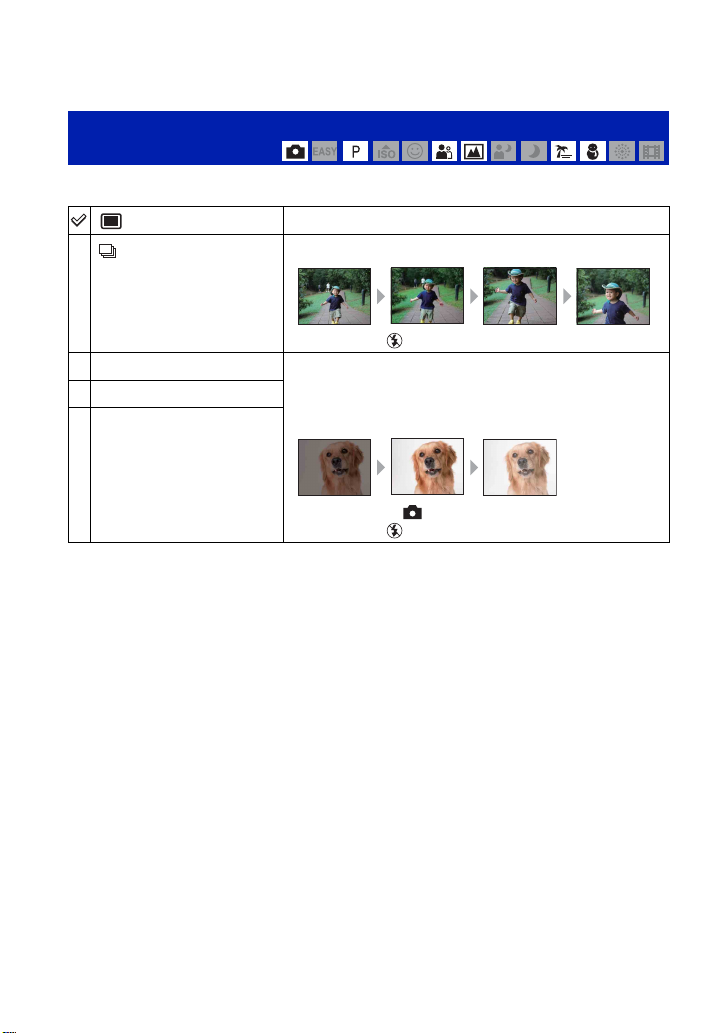
拍摄菜单
有关操作的详细说明1第43页
拍摄模式:选择连续拍摄方式
选择在按快门按钮期间相机是否执行连续拍摄。(阶段曝光设置只适用于 DSC-W130)
(普通)
(连拍)
BRK ± 0.3EV
BRK ± 0.7EV
BRK ± 1.0EV
关于连拍
• 以自拍定时器拍摄时,将记录最多五张的一系列影像。
• 拍摄间隔大约为 0.5 秒(DSC-W130)或 0.7 秒(DSC-W110/W115/W120/W125)。根据影像尺寸设置
的不同,拍摄间隔可能更长。
• 当电池电量低下或内部存储器或 “Memory Stick Duo”已满时,连拍会停止。
• 对焦、白平衡和曝光被固定为拍摄第一张时的设置值。
不连续拍摄。
当您持续按住快门按钮时,可连续拍摄 100 张影像。
• 闪光灯设定为 (强制闪光关闭)。
自动改变曝光值连续拍摄三张影像 (阶段曝光)。
阶段步级值越大,曝光值的改变量越大。
• 当您无法决定正确曝光时,请使用阶段曝光模式改变曝光
值拍摄。然后您可以选择最佳曝光的影像。
• 当模式旋钮设为 时,阶段曝光模式无效。
• 闪光灯设定为 (强制闪光关闭)。
关于阶段曝光 (仅限于 DSC-W130)
• 将对第一张影像调节对焦和白平衡,并且对其它影像也使用这些设置。
• 当手动调节曝光时 (第 49 页),会根据所调节的亮度改变曝光。
• 拍摄间隔与连拍模式的拍摄间隔相同,但是根据拍摄条件的不同,拍摄间隔会变长。
• 如果被摄体太亮或太暗,您可能无法以所选的阶段步级值正确拍摄。
48
Page 49

拍摄菜单
EV:调节光线强度
手动调节曝光。
有关操作的详细说明1第43页
向+向-
-2.0EV
0EV
+2.0EV
• 有关曝光的详细说明,请参见第 9 页。
• 补偿值可以以 1/3EV 为增量进行设定。
• 如果在极亮或极暗的情况下拍摄被摄体,或使用闪光灯时,曝光调节可能没有效果。
向-方向:调暗影像。
由相机自动决定曝光。
向+方向:调亮影像。
ISO:选择光照感光度
选择 ISO 感光度。
高 ISO 感光度低 ISO 感光度
(自动)
• 有关 ISO 感光度的详细说明,请参见第 9 页。
• 当设定为连拍或阶段曝光 (仅限于 DSC-W130)时,您只可以从 [ISO AUTO]、[ISO 100]至
[ISO 400]中进行选择。
通过增大 ISO 感光度 (选择更大数字)可减少昏暗场所
或移动被摄体的影像模糊。但是,随着 ISO 感光度数值
增大,影像会有更多噪点。请根据拍摄条件选择 ISO 感
光度数值。
使用拍摄功能
49
Page 50

拍摄菜单
有关操作的详细说明1第43页
测光模式:选择测光模式
选择测光模式,以设定要测量被摄体的哪个部分决定曝光。
(多重测光)
(偏重中央测光)
(定点测光)
(仅限于静止影像)
• 有关曝光的详细说明,请参见第 9 页。
• 使用定点测光或偏重中央测光时,建议将 [对焦]设为 [中心 AF],以便对测光位置对焦
(第 51 页)。
• 您只能在 [人脸检测]设为 [关]时选择测光模式。
分为多个区域并对每一个区域进行测光。由相机决定均
衡的曝光 (多重方式测光)。
测量影像的中央部分,基于此处的被摄体亮度决定曝光
(偏重中央测光)。
只对被摄体的一部分进行测光 (定点测光)。
• 当被摄体背光或者当被摄体和背景之间的对比很强时,本
功能非常有用。
定点测光十字框
定位在被摄体上
50
Page 51

拍摄菜单
有关操作的详细说明1第43页
对焦:改变对焦方法
您可以改变对焦方法。当自动对焦模式难以正确对焦时,请使用菜单进行操作。
(多重 AF)
(中心 AF)
自动对取景框全体区域内的被摄体对焦。
• 当被摄体不在取景框中央时,该模式非常有用。
AF 域取景框
(仅限于静止影像)
AF 域取景框指示
自动对取景框中央的被摄体对焦。
• 通过与 AF 锁定功能配合使用,您可以根据需要构图影像。
AF 域取景框
AF 域取景框指示
使用拍摄功能
(定点 AF)
0.5 m
1.0 m
3.0 m
7.0 m
(无限远)
自动对非常小的被摄体或窄小的区域对焦。
• 通过与 AF 锁定功能配合使用,您可以根据需要构图影像。
请稳固地握持相机,不要使被摄体与 AF 域取景框偏移。
AF 域取景框
AF 域取景框指示
快速地对预先设定的距离周边区域自动对焦 (半手
动)。
• 在半手动模式下,对取景框全体区域内的被摄体对焦。
• 以相同距离反复拍摄被摄体时,该模式很有用。
• 当很难以自动对焦模式清晰对焦时 (如通过网格或窗玻璃
拍摄被摄体等),使用 “半手动”。
51
Page 52

拍摄菜单
• AF 代表自动对焦。
• 使用数字变焦或 AF 照明器时, AF 域取景框被停用并以虚线显示。在这种情况下,相机会对液晶
屏中央的被摄体对焦。
• 您只能在 [人脸检测]设为 [关]时改变对焦方式。
• 当拍摄活动影像时,只可以选择 [多重 AF]或 [ ]。
• 半手动距离设置存在一些误差,并且当变焦设在 T 侧或向上向下倾斜镜头时该误差增大。
z 如果被摄体不对焦
如果拍摄时被摄体在图框 (或画面)的边缘,或者在使用 [中心 AF]或 [定点 AF]时,相机可
能不会对图框边缘的被摄体对焦。
这种情况下,请进行如下操作:
1 重新构图,将被摄体摆在 AF 域取景框的中央,并半按下快门按钮对被摄体对焦 (AF 锁
定)。
AF 域取景框
AE/AF 锁定指示
只要不全按下快门按钮,您可以重试本操作任意次。
2 当 AE/AF 锁定指示停止闪烁而持续点亮时,返回到原来完整的构图上,并完全按下快门按
钮。
有关操作的详细说明1第43页
52
Page 53

拍摄菜单
有关操作的详细说明1第43页
白平衡:调节色调
根据周围的照明条件调节色调。影像色彩显得不自然时使用该功能。
(自动)
(日光)
(多云)
自动调节白平衡。
调节以适用于晴空、日落、夜景、含有霓虹灯或烟花的
室外场面。
调节以适用于多云天空或阴暗场所。
使用拍摄功能
(荧光灯 1)/
(荧光灯 2)/
(荧光灯 3)
n (白炽灯)
[荧光灯 1]:调节以适用于白色荧光灯照明。
[荧光灯 2]:调节以适用于自然白色荧光灯照明。
[荧光灯 3]:调节以适用于日间白色荧光灯照明。
调节以适用于白炽灯照明或明亮照明 (如摄影棚)的场
所。
53
Page 54

拍摄菜单
有关操作的详细说明1第43页
(闪光灯)
• 有关白平衡的详细说明,请参见第 10 页。
• 在闪烁的荧光灯光下,即使选择 [荧光灯 1]、[荧光灯 2]或 [荧光灯 3],白平衡功能也可能
无法正常工作。
• 除了在 [闪光灯]模式下以外,当您使用闪光灯拍摄影像时,[白平衡]会被设置为 [自动]。
调节为闪光条件下的设置。
• 拍摄活动影像时不能选择本项目。
闪光灯亮度:调节闪光灯光量
调节闪光灯光量。
(-)
使闪光灯亮度减少。
(标准)
(+)
• 若要改变闪光模式,请参见第 27 页。
• 如果被摄体过亮或过暗,此调节可能会没有效果。
使闪光灯亮度增强。
54
Page 55

拍摄菜单
红眼减弱:设定红眼减弱功能
有关操作的详细说明1第43页
使用闪光灯时,闪光灯在拍摄之前闪烁两次或
两次以上,以减少红眼现象。
(自动)
(开)
(关)
• 为防止影像模糊,到快门被释放为止请握紧相机。按下快门按钮后到快门被释放通常需要 1 秒
钟。在此期间还请确保不要让被摄体移动。
• 红眼减弱功能可能无法产生预期的效果。这受到个体差异和条件的影响,如被摄体的距离或被摄
体未看到预闪光等。这种情况下,您可以在拍摄后用观看菜单中的 [加工]校正红眼现象 (仅
限于 DSC-W130)(第 58 页)。
• 当没有使用人脸检测功能时,即使选择 [自动],闪光灯也不会为了减弱红眼现象而闪光。
当激活人脸检测功能时,闪光灯会自动闪光以减弱红眼
现象。
闪光灯始终闪光以减少红眼现象。
不使用红眼减弱功能。
色彩模式:改变影像的鲜明度或添加特殊效果
可以伴随特殊效果改变影像的亮度。
(标准)
(生动)
将影像设为标准色彩。
将影像设为明亮浓艳的色彩。
使用拍摄功能
55
Page 56

拍摄菜单
有关操作的详细说明1第43页
(棕褐色)
(黑白)
• 拍摄活动影像时,只能选择 [标准]、[棕褐色]或 [黑白]。
将影像设为棕褐色。
将影像设为黑白色。
SteadyShot:选择防抖模式 (仅限于 DSC-W120/W125/W130)
选择防抖模式。
(拍摄)
(连续)
(关)
• 在自动调节模式或轻松拍摄模式下,[SteadyShot]设为 [拍摄]。
• 对于活动影像,您只可以设定 [连续]或 [关]。
默认设置设为 [连续]。
• 下述情况下,防抖功能可能无法正常工作。
– 当相机抖动过强时。
– 当快门速度很低,如拍摄夜景时。
当半按下快门按钮时启动防抖功能。
防抖功能一直有效。即使在变焦放大远处的被摄体时也
可以使影像安定。
• 电池消耗会比 [拍摄]模式快。
不使用防抖模式。
(拍摄设置):选择拍摄设置
选择拍摄功能的设置。该菜单中显示的项目与 HOME 画面上 [ 拍摄设置]中的项
目相同。请参见第 42、69 页。
56
Page 57

使用观看功能
观看菜单
本节介绍在播放模式下按 MENU 按钮时可使用的菜单项目。有关如何使用菜单的详细说
明,请参见第 43 页。
(删除):删除影像
在单幅影像画面或索引画面上选择并删除影像,请参见第 39 页。
(这个影像)
(多个影像)
(文件夹内全部)
删除当前选择的影像。
选择并删除多幅影像。
删除所选文件夹中的所有影像。
(幻灯片播放):播放一系列影像
该项与按 (幻灯片播放)按钮的功能相同。
参见第 36 页。
(加工):加工静止影像 (仅限于 DSC-W130)
为所拍摄的影像添加效果或进行校正,然后将其作为一个新文件记录。原始影像被保
留。
若要加工静止影像
1 在以单幅影像模式显示时,选择您想要加工的影像。
2 按 MENU 按钮。
3 用控制按钮上的
4 按照下列各加工模式的说明加工影像。
(修整)
v/V 选择 [加工],然后用 b/B 选择想要的模式后按 z。
记录放大播放影像。
1 按 W/T 放大修整范围。
v/V/b/B 设定位置,然后按 MENU 按钮。
2 用
v/V 选择 [影像尺寸],然后按 z。
3 用
v/V 选择拍摄用影像尺寸,然后再次按 z。
用
v/V 选择 [确定],然后按 z。
4 用
• 根据影像的不同,可修整的影像尺寸可能有所不同。
• 修整后的影像的质量可能会变差。
使用观看功能
57
Page 58

观看菜单
有关操作的详细说明1第43页
(红眼校正)
(模糊掩蔽)
(柔焦)
校正由闪光灯造成的红眼现象。
v/V 选择 [确定],然后按 z。
用
• 根据影像的不同,可能无法校正红眼现象。
使所选框内的影像变得清晰。
v/V/b/B 决定想要加工的影像区域 (框),然后按
1 用
MENU 按钮。
v/V 选择 [确定],然后按 z。
2 用
• 根据影像的不同,可能无法进行充分的校正,并且影像质量可
能会变差。
令所选位置的周围变模糊以突出显示被摄体。
58
v/V/b/B 设定想要加工的影像的中点,然后按 MENU 按
1 用
钮。
v/V 选择 [等级],然后按 z。
2 使用
v/V 选择加工等级,然后再次按 z。
使用
3 用 W/T 调节所需加工范围。
v/V 选择 [确定],然后按 z。
4 用
Page 59

观看菜单
有关操作的详细说明1第43页
(部分彩色)
(鱼眼镜头)
(十字线滤光镜)
(放射状模糊)
令所选位置的周围变为黑白色以突出显示被摄体。
v/V/b/B 设定想要加工的影像的中点,然后按 MENU 按
1 用
钮。
2 用 W/T 调节所需加工范围。
v/V 选择 [确定],然后按 z。
3 用
在所选位置周围添加鱼眼镜头效果。
1 用
v/V/b/B 设定想要加工的影像的中点,然后按 MENU 按
钮。
v/V 选择 [等级],然后按 z。
2 使用
v/V 选择加工等级,然后再次按 z。
使用
v/V 选择 [确定],然后按 z。
3 用
为光源添加光芒放射效果。
1 使用
v/V 选择 [等级],然后按 z。
v/V 选择加工等级,然后再次按 z。
使用
2 用 W/T 调节所需加工长度。
v/V 选择 [确定],然后按 z。
3 用
在静止影像上决定用于表现移动的中点。
使用观看功能
v/V/b/B 设定想要加工的影像的中点,然后按 MENU 按
1 用
钮。
2 用 W/T 调节所需加工范围。
v/V 选择 [确定],然后按 z。
3 用
59
Page 60

观看菜单
有关操作的详细说明1第43页
(复古)
通过模糊对焦和降低周围光线以使影像柔和,影像仿佛使用
旧相机拍摄而成。
v/V 选择 [等级],然后按 z。
1 用
v/V 选择加工等级,然后再次按 z。
使用
2 用 W/T 调节所需加工范围。
v/V 选择 [确定],然后按 z。
3 用
(多个调整尺寸):依据用途改变影像尺寸 (仅限于 DSC-W130)
您可以改变拍摄影像的纵横比和尺寸,然后将其作为新文件记录。
您可以将影像转换为 16:9 纵横比尺寸以用于高清晰度观看,或转换为 VGA 尺寸以用于
博客或电子邮件附件。
HDTV ( )
博客 / 电子邮件 ( )
将纵横比从 4:3/3:2 改变为 16:9 并以 2M 尺寸保存。
将纵横比从 16:9/3:2 改变为 4:3 并以 VGA 尺寸保存。
1 显示需要改变的影像。
2 按 MENU 按钮,然后用控制按钮上的
b/B 选择想要的尺寸,然后按 z。
3 用
4 用 W/T 指定您想要修整的区域。
v/V/b/B 设定位置,然后按 MENU 按钮。
5 用
v/V 选择 [确定],然后按 z。
6 用
• 有关影像尺寸的详细说明,请参见第 12、13 页。
• 您无法调整活动影像的尺寸。
• 您无法将 VGA 影像调整为 (HDTV)影像。
• 放大影像和多个调整尺寸会降低影像质量。
60
v/V 选择 (多个调整尺寸)。
Page 61

观看菜单
有关操作的详细说明1第43页
(保护):防止意外删除
保护影像以防止意外删除。受保护影像上出现 指示。
(这个影像)
(多个影像)
保护 / 解锁当前选择的影像。
选择并保护 / 解锁多幅影像。
若要保护一幅影像
1 在以单幅影像模式显示影像期间选择想要保护的影像。
2 按 MENU 按钮。
3 用控制按钮上的
v/V 选择 [保护],用 b/B 选择 [这个影像],然后按 z。
若要选择并保护多幅影像
1 在单幅影像模式或索引模式下按 MENU 按钮。
v/V 选择 [保护],用 b/B 选择 [多个影像],然后按 z。
2 用
单幅影像模式下:
3 用
b/B 选择想要保护的影像,然后按 z。
被添加到所选影像上。
4 按
b/B 显示其它想要保护的影像,然后按 z。
5 按 MENU 按钮。
v 选择 [确定],然后按 z。
6 用
索引模式下:
3 用
v/V/b/B 选择想要保护的影像,然后按 z。
被添加到所选影像上。
4 要保护其它影像时,重复步骤 3。
5 若要选择文件夹内的所有影像,用
被添加到所选文件夹。
6 按 MENU 按钮。
v 选择 [确定],然后按 z。
7 用
• 请注意,即使影像受保护,格式化也会删除存储在记录媒体中的所有数据,并且无法复原这些影
像。
• 保护影像可能需要少许时间。
b 选择文件夹选择条,然后按 z。
使用观看功能
61
Page 62

观看菜单
有关操作的详细说明1第43页
要取消保护时
选择您想要取消保护的影像,执行与保护影像相同的步骤将其解锁。
(保护)指示消失。
:添加打印命令标志
为想要打印的影像添加打印命令标志 ( )。
参见第 101 页。
(这个影像)
(多个影像)
为当前选择的影像添加 DPOF 标志。当所选影像带有 DPOF 标
志时,清除 DPOF 标志。
选择影像并为影像添加 DPOF 标志。清除已添加的 DPOF 标
志。
(打印):使用打印机打印影像
打印用本相机拍摄的影像。
参见第 98 页。
(转动):转动静止影像
转动静止影像。
1 显示想要转动的影像。
2 按 MENU 按钮显示菜单。
3 用控制按钮上的
4 选择 [
v/V 选择 [确定],然后按 z。
5 用
• 无法转动受保护影像或活动影像。
• 由其它相机拍摄的影像可能无法转动。
• 在电脑上观看影像时,根据软件的不同,影像转动信息可能不会被反映出来。
v/V 选择 [转动],然后按 z。
],然后用 b/B 转动影像。
62
Page 63

观看菜单
有关操作的详细说明1第43页
(选择文件夹):选择观看影像用文件夹
在使用装有 “Memory Stick Duo”的相机时,选择包含想要播放影像的文件夹。
1 用控制按钮上的 b/B 选择想要的文件夹。
v 选择 [确定],然后按 z。
2 用
若要取消选择文件夹
在步骤 2 中选择 [退出],然后按 z。
z 关于文件夹
相机在 “Memory Stick Duo”的一个专用的文件夹中存储影像。您可以改变文件夹或建立新的文
件夹。
• 要建立新的文件夹 t [建立记录文件夹](第 66 页)
• 要改变记录影像用文件夹 t [改变记录文件夹](第 67 页)
• 如果在 “Memory Stick Duo”中建立了多个文件夹,当显示文件夹中的第一或最后一个影像时,
会出现下列指示。
:移至上一个文件夹
:移至下一个文件夹
:移动到上一个或下一个文件夹
使用观看功能
63
Page 64

自定义设置
自定义管理存储器功能和设置
您可以使用 HOME 画面上的 (管理存储器)或 (设置)更改默认设置。
HOME 按钮
z 按钮
v/V/b/B 按钮
控制按钮
1 按HOME按钮显示HOME画面。
2 用控制按钮上的 b/B 选择 (管理存储器)或 (设置)。
3 用 v/V 选择项目,然后按 z。
4 用 v/V 选择想要的设置,然后按 z。
• 按 b 会显示 HOME 画面。
64
Page 65

自定义管理存储器功能和设置
5 用 v/V 选择设置,然后按 z。
若要取消设置更改
如果 [取消]作为选项出现在画面上,选择 [取消],然后按 z。
如果不出现,按 b。
• 即使电源关闭时仍会保留本设置。
• 再次按 HOME 按钮,相机会被设为拍摄或观看模式。
自定义设置
65
Page 66

管理存储器
有关操作的详细说明1第64页
存储器工具- Memory Stick 工具
只有当相机内插有 “Memory Stick Duo”时本项目出现。
格式化
格式化 “Memory Stick Duo”。市售的 “Memory Stick Duo”已经被格式化,可以立
即使用。
• 请注意,格式化会永久性地删除 “Memory Stick Duo”中的所有数据,即使受保护的影像也会被
删除。
1 用控制按钮上的 v/V 选择 [格式化],然后按 z。
出现 “Memory Stick 中的所有数据都会被删除”信息。
2 用
v 选择 [确定],然后按 z。
格式化开始。
若要取消格式化
在步骤 2 中选择 [取消],然后按 z。
建立记录文件夹
在 “Memory Stick Duo”中建立一个记录影像用文件夹。
1 用控制按钮上的 v/V 选择 [建立记录文件夹],然后按 z。
出现建立文件夹画面。
2 用
v 选择 [确定],然后按 z。
建立一个新的文件夹,其序号比当前的最大序号大一号,而且此文件夹会成为当前记录
文件夹。
若要取消文件夹建立
在步骤 2 中选择 [取消],然后按 z。
• 没有建立新文件夹时,“101MSDCF”文件夹会被选择为记录文件夹。
• 您最多可以建立至 “999MSDCF”的文件夹。
• 不能用本相机删除文件夹。要删除文件夹,请使用电脑等。
• 到您创建另一个文件夹或选择另一个记录文件夹为止,将在新创建的文件夹中记录影像。
• 一个文件夹中最多可存储 4000 幅影像。当超过文件夹容量时会自动建立一个新的文件夹。
• 有关详细说明,参见 “影像文件储存目的地和文件名称”(第 88 页)。
66
Page 67

管理存储器
有关操作的详细说明1第64页
改变记录文件夹
改变当前记录影像用的文件夹。
1 用控制按钮上的 v/V 选择 [改变记录文件夹],然后按 z。
出现文件夹选择画面。
2 用
b/B 选择想要的文件夹,然后用 v 选择 [确定],然后按 z。
若要取消改变记录文件夹
在步骤 2 中选择 [取消],然后按 z。
• 不能选择 “100MSDCF”文件夹作为记录文件夹。
• 您无法将记录的影像移动到另一个文件夹。
复制
将内部存储器中的所有影像复制到 “Memory Stick Duo”。
1 插入剩余容量充足的 “Memory Stick Duo”。
2 用控制按钮上的
出现 “内部存储器中的所有数据都会被复制”信息。
3 用
v 选择 [确定],然后按 z。
复制开始。
v/V 选择 [复制],然后按 z。
若要取消复制
在步骤 3 中选择 [取消],然后按 z。
• 使用完全充电的电池组。如果您试图使用剩余电力较少的电池复制影像文件,电池可能会耗尽,
造成复制失败,并有可能会损毁数据。
• 无法选择要复制的影像。
• 复制后内部存储器中的原始影像仍然保留。若要删除内部存储器的内容,请在复制后取出
“Memory Stick Duo”,然后用 [内部存储器工具]中的 [格式化]格式化内部存储器 (第 68
页)。
• 在 “Memory Stick Duo”上创建一个新文件夹,并且所有数据将被复制到该文件夹。无法选择指
定文件夹并将影像复制到其中。
• 影像上的 (打印命令)标志不会被复制。
自定义设置
67
Page 68

管理存储器
有关操作的详细说明1第64页
存储器工具-内部存储器工具
当相机内插有 “Memory Stick Duo”时,本项目不出现。
格式化
格式化内部存储器。
• 请注意,格式化会永久性地删除内部存储器中的所有数据,即使受保护的影像也会被删除。
1 用控制按钮上的 v/V 选择 [格式化],然后按 z。
出现 “内部存储器中的所有数据都会被删除”信息。
v 选择 [确定],然后按 z。
2 用
格式化开始。
若要取消格式化
在步骤 2 中选择 [取消],然后按 z。
68
Page 69

设置
有关操作的详细说明1第64页
主机设置-主机设置 1
默认设置以 标记。
哔音
选择操作相机时发出的声音。
快门
开
关
功能介绍
当您操作相机时,会出现功能介绍。
开
关
初始化
将设置设回为默认设置。即使执行该功能,存储在内部存储器中的影像仍然被保留。
1 用控制按钮上的 v/V 选择 [初始化],然后按 z。
出现 “初始化所有设定”信息。
2 用
v 选择 [确定],然后按 z。
设置被重置为默认设置。
若要取消初始化
在步骤 2 中选择 [取消],然后按 z。
• 初始化期间请注意不要关闭相机电源。
开启按下快门按钮时的快门音。
开启按下控制 / 快门按钮时的哔音 / 快门音。
关闭哔音 / 快门音。
显示功能介绍。
不显示功能介绍。
自定义设置
69
Page 70

设置
有关操作的详细说明1第64页
主机设置-主机设置 2
默认设置以 标记。
USB 连接
选择当使用多功能连接线将相机连接到电脑或 PictBridge 兼容打印机时使用的 USB 模
式。
自动
PictBridge
PTP/MTP
Mass Storage
COMPONENT
根据连接的电视,在 SD 和 HD (1080i)中选择视频信号输出类型 (第 78 页)。
HD(1080i)
SD
相机自动识别并设定与电脑或 PictBridge 兼容打印机之
间的通信 (第 86 页和 98 页)。
• 如果您无法通过 [自动]设置将相机连接到 PictBridge 兼
容打印机,请选择 [PictBridge]。
• 如果您无法通过 [自动]设置将相机连接到电脑或 USB 设
备,请选择 [Mass Storage]。
将相机连接到 PictBridge 兼容打印机 (第 98 页)。
将相机连接到电脑时,复制向导自动启动,相机记录文
件夹中的影像被复制到电脑。(使用 Windows Vista/
XP、Mac OS X 时)
在相机和电脑或其它 USB 设备之间建立 Mass Storage
(海量存储器)连接 (第 86 页)。
将相机连接到具有 1080i 高清晰度功能的电视机时选择
该项目。
将相机连接到与 HD (1080i)信号不兼容的电视机时选
择该项目。
70
Page 71

设置
有关操作的详细说明1第64页
视频输出
根据所连接的视频设备的电视彩色制式设定视频信号输出。电视彩色制式根据国家和
地区而不同。
要在电视屏幕上观看影像时,请查看所使用国家或地区的电视彩色制式 (第 80 页)。
NTSC
PAL
将视频输出信号设为 NTSC 模式 (如:美国、日本)。
将视频输出信号设为 PAL 模式 (如:欧洲)。
广角变焦显示
在高清晰度电视机上播放时,将以 16:9 纵横比播放 4:3 和 3:2 纵横比的静止影像。这
种情况下,影像的上下两边将被稍微裁切。
开
以 16:9 纵横比播放。
关
• 只有 4:3 和 3:2 影像能够以广角变焦播放。活动影像、16:9 影像和纵向影像不能被放大。
• 显示在相机 LCD 液晶屏上的影像不发生变化。
不使用广角变焦显示。
自定义设置
71
Page 72

设置
有关操作的详细说明1第64页
拍摄设置-拍摄设置 1
默认设置以 标记。
AF 照明器
AF 照明器会补充光线,以便于在黑暗环境中更易对被摄体对焦。
当半按下快门按钮时,到焦点锁定为止,AF 照明器会发出红光以便于相机对焦。此时
会出现 指示。
自动
关
• 如果 AF 照明器不能充分照到被摄体,或者被摄体没有对比度,则无法完成对焦。(推荐距离为大
约 2.5 米 (变焦:W)/1.5 米 (变焦:T)以内。)
• 只要 AF 照明器的光线能够照到被摄体,不管光线是否稍微偏离被摄体的中央,仍可完成对焦。
• 下列情况下无法使用 AF 照明器:
– 设定了半手动 (第 51 页)。
– 在场景选择模式中选择了 (风景)模式、 (夜景)模式或 (烟火)模式。
• 当使用 AF照明器时,停用普通 AF 域取景框,并以虚线显示新的 AF域取景框。AF 操作会优先于取景
框中央附近的被摄体。
• AF 照明器放射出非常明亮的光线。虽然没有健康危害,还是建议您不要在近距离内直视 AF 照明器
的发光器。
网格线
通过参考网格线,可以非常容易地将被摄体设定为水平 / 垂直方向的位置。
开
使用 AF 照明器。
不使用 AF 照明器。
显示网格线。
关
• 网格线不会被记录。
72
不显示网格线。
Page 73

设置
有关操作的详细说明1第64页
AF 模式
选择自动对焦操作模式。
单按
监控
• 当激活人脸检测功能或笑脸检测功能时,AF 模式设置无效。
• 当使用半手动时,会自动选择 [单按]。
在您持续半按下快门按钮时自动调节对焦。该模式适用
于拍摄静止的被摄体。
在您持续半按下快门按钮之前自动调节对焦。该模式可
以缩短对焦所需的时间。
• 电池消耗会比 [单按]模式快。
数字变焦
选择数字变焦模式。本相机使用光学变焦 (最大 4 倍)放大影像。当变焦倍数超出
4 倍时,相机使用智慧式或精确数字变焦。
智慧式变焦
(智慧式变焦)
()
精确变焦
(精确数字变焦)
()
关
根据影像尺寸,在影像不会失真的范围内以数字方式放
大影像。
下列情况下,无法使用该模式:
- 影像尺寸设为 [8M]、[3:2 (7M)]或 [16:9 (6M)](仅
限于 DSC-W130)。
- 影像尺寸设为 [7M]、[3:2 (6M)]或 [16:9 (5M)](仅
限于 DSC-W110/W115/W120/W125)。
• 智慧式变焦的总变焦倍数如下表所示。
以约 8 倍的总变焦倍数 (包括 4 倍光学变焦)放大所有
尺寸的影像。但是请注意,当超出光学变焦倍数时,图
像质量会降低。
不使用数字变焦。
自定义设置
73
Page 74

设置
使用智能变焦 (包括 4 倍光学变焦)时的影像尺寸和总变焦倍数
尺寸 总变焦倍数
DSC-W130 DSC-W110/W115/W120/W125
5M 约 5.0 倍 约 4.7 倍
3M 约 6.4 倍 约 6.0 倍
VGA 约20倍 约19倍
16:9 (2M) 约 6.8 倍 约 6.4 倍
• 下列情况下,无法使用数字变焦:
– 在场景选择模式中选择了 (笑脸快门)模式。
– LCD 液晶屏关闭。
有关操作的详细说明1第64页
外接镜头
安装外接镜头 (非附件)时,设定该项以获得正确对焦。安装镜头转接器 (非附
件),然后安装外接镜头。
望远 ( )
广角 ( )
关
• 使用内置闪光灯时,闪光光线可能会被遮挡,导致出现阴影。
• 拍摄时在 LCD 液晶屏上查看影像构图。
• 微距设置被固定为 [自动]。
• 可利用的变焦范围受到限制。
• 可利用的对焦范围受到限制。
• AF 照明器不发光。
• 无法选择半手动。
• 还请参阅随外接镜头附带的使用说明书。
• 如果用外接镜头 (非附件)拍摄影像,在 (风景)模式和 (夜景)模式下,相机还可能对
近处的被摄体对焦。
• 如果用外接镜头拍摄影像 (非附件),可能无法拍摄到壮观的烟花场面。
安装增距镜头。
安装广角镜头。
不安装镜头。
74
Page 75

设置
有关操作的详细说明1第64页
拍摄设置-拍摄设置 2
默认设置以 标记。
自动定向 (仅限于 DSC-W120/W125/W130)
当旋转相机拍摄纵向 (垂直)影像时,相机会记录其位置变化并以纵向位置显示该影
像。
开
关
• 在竖向影像的左右两侧出现黑色。
• 根据相机的拍摄角度,可能无法正确记录影像的方向。如果未以正确的方向记录影像,可以按照
第 62 页上的步骤转动影像。
自动检视
在拍摄静止影像之后立即将所记录的影像在画面上显示大约两秒钟。
开
关
• 如果您半按下快门按钮,所记录的影像显示会消失,您立即可以拍摄下一幅影像。
以正确的方向记录影像。
不使用自动定向。
使用自动检视。
不使用自动检视。
自定义设置
75
Page 76

设置
时钟设置
时钟设置
设定日期和时间。
1 从 HOME 画面的 (设置)中选择 [ 时钟设置]。
有关操作的详细说明1第64页
2 按控制按钮上的
3 用控制按钮上的
b/B 选择各项,并且用 v/V 设定数值,然后按 z。
4 用
5 选择 [确定],然后按
• 午夜会显示为 12:00 AM,而中午则显示为 12:00 PM。
z。
v/V 选择日期显示格式,然后按 z。
z。
若要取消时钟设置
在步骤 5 中选择 [取消],然后按 z。
76
Page 77

设置
Language Setting
Language Setting
选择在菜单项目、警告和信息中使用的语言。
有关操作的详细说明1第64页
自定义设置
77
Page 78

在电视机上观看影像
在电视机上观看影像
通过将相机连接到电视机,您可以在电视上观看影像。
连接方式因相机所连接的电视机类型而异。
通过使用附送的多功能连接线将相机连接到电视机以观看影像
在将相机连接到电视机之前,请关闭相机和电视机双方的电源。
1 用多功能连接线 (附件)将相机连接到电视机。
1 至音频 / 视频输入
插孔
VIDEO
AUDIO
黄黑
(播放)按钮
控制按钮
2 至多功能接头
• 如果电视设有立体声输入插孔,将多功能连接线的音频插头 (黑色)插入到左音频插孔。
2 打开电视机并设定输入。
• 亦请参阅随电视机附带的使用说明书。
3 按 (播放)按钮打开相机。
相机拍摄的影像出现在电视机上。
按控制按钮上的 b/B 选择想要的影像。
• 在海外使用相机时,可能需要切换视频输出,使其与您的电视制式相匹配 (第 71 页)。
78
Page 79

在电视机上观看影像
通过将相机连接到 HD (高清晰度)电视机观看影像
可通过高清输出端子适配线 (非附件)将相机连接到 HD (高清晰度)电视机以观看
相机所拍摄的高画质 * 影像。
在将相机连接到电视机之前,请关闭相机和电视机双方的电源。
*
无法以 HD 格式播放以 [VGA]影像尺寸拍摄的影像。
• 在[广角变焦显示]模式下,能够以 16:9 的纵横比显示 4:3 或 3:2 纵横比的静止影像(第 71 页)。
• 使用[多个调整尺寸]模式,可将纵横比转换为用于以高清晰度观看的 16:9 纵横比(第 60 页)。
1 使用高清输出端子适配线 (非附件)将相机连接到 HD (高清晰度)电视机。
1 至音频 / 视频输入插孔
COMPONENT
VIDEO IN
绿/蓝/红
高清输出端子适配线
(非附件)
2 打开电视机并设定输入。
• 亦请参阅随电视机附带的使用说明书。
AUDIO
白/红
2 至多功能接头
(播放)按钮
在电视机上观看影像
控制按钮
HOME 按钮
79
Page 80

在电视机上观看影像
3 按 (播放)按钮打开相机。
相机拍摄的影像出现在电视机上。
按控制按钮上的 b/B 选择想要的影像。
• 通过选择 HOME 画面上的 (设置),在 [主机设置 2]中将 [COMPONENT]设置为
[HD(1080i)](第 70 页)。
• 在海外使用相机时,可能需要切换视频输出,使其与您的电视制式相匹配 (第 71 页)。
• 无法以 [HD(1080i)]信号格式观看活动影像输出。在观看活动影像时,将 [COMPONENT]设为
[SD]。
关于电视彩色制式
如果想要在电视荧屏上观看影像,需要配有视频输入插孔的电视机和多功能连接线。
电视机的彩色制式必须与数码照相机相匹配。请参阅下表查看您使用相机时所在的国
家或地区的电视彩色制式。
NTSC 制式
巴哈马群岛、玻利维亚、加拿大、中美洲、智利、哥伦比亚、厄瓜多尔、牙买加、
日本、韩国、墨西哥、秘鲁、苏里南、台湾、菲律宾、美国、委内瑞拉等。
PAL 制式
澳大利亚、奥地利、比利时、中国、捷克共和国、丹麦、芬兰、德国、荷兰、香港、
匈牙利、意大利、科威特、马来西亚、新西兰、挪威、波兰、葡萄牙、新加坡、
斯洛伐克共和国、西班牙、瑞典、瑞士、泰国、英国等。
PAL-M 制式
巴西
PAL-N 制式
阿根廷、巴拉圭、乌拉圭
SECAM 制式
保加利亚、法国、圭亚那、伊朗、伊拉克、摩纳哥、俄国、乌克兰等。
80
Page 81

使用电脑
享用 Windows 电脑
有关使用 Macintosh 电脑的详细说明,请参阅 “使用
Macintosh 电脑”(第 94 页)。
本节所使用的图示画面基于英文版的内容。
首先安装软件 (附件)(第 83 页)
• 安装如下软件:
-“Picture Motion Browser”
-“Music Transfer”
将影像复制到电脑 (第 86 页)
• 使用 “Picture Motion Browser”将影像复制到电脑。
• 使用 “Picture Motion Browser”和 “Music Transfer”以
如下方式享用影像:
- 观看保存在电脑上的影像
- 编辑影像
- 在联机的地图上显示静止影像的拍摄位置
- 用所拍摄的影像刻录光盘 (需要 CD 或 DVD 刻录机)
- 打印或保存带有日期的静止影像
- 添加 / 改变循环播放用音乐 (使用 “Music Transfer”)
使用电脑
可以在 Sony 客户支持网站上查询到有关本产品的附加信息和
常见问题解答。
http://www.sony.net/
81
Page 82

享用 Windows 电脑
推荐的电脑环境
建议连接至本相机的电脑为如下环境。
复制影像用推荐环境
操作系统 (预先安装):Microsoft
Windows 2000 Professional SP4、
Windows XP* SP2、Windows Vista*
• 在升级为上述操作系统或多系统的环境
下操作得不到保证。
USB 插孔:标准提供
使用 “Picture Motion Browser”和
“Music Transfer”时的推荐环境
操作系统 (预先安装):Microsoft
Windows 2000 Professional SP4、
Windows XP* SP2、Windows Vista*
CPU:Intel Pentium III 500 MHz 或更快
(建议使用:Intel Pentium III
800 MHz 或更快)
内存:256 MB 或以上 (建议使用:512 MB
或以上)
硬盘:安装所需磁盘空间―大约 400 MB
显示器:屏幕分辨率:1024 × 768 点数以
上
*
不支持 64 位版本和 Starter (Edition)。
关于将相机连接到电脑的注意事项
• 电脑环境必须也满足操作系统的操作要求。
• 不能确保上述所有推荐的电脑环境下的操
作。
• 如果同时将两个或两个以上的 USB 设备连接
到单台电脑上,根据您所使用的 USB 设备的
类型,某些装置 (包括本相机在内)可能无
法操作。
• 使用 USB 集线器时,不能确保正常操作。
• 由于本相机与 Hi-Speed USB 兼容(对应 USB
2.0),使用与 Hi-Speed USB 兼容 (对应
USB 2.0)的 USB 接口连接相机可以进行高
级传输 (高速传输)。
• 当连接电脑时,有四种 USB 连接模式:[自
动](默认设置)、[Mass Storage]、
[PictBridge]和 [PTP/MTP]模式。本节
以 [自动]和 [Mass Storage]为例进行
说明。有关 [PictBridge]和 [PTP/MTP]
的详细说明,参见第 70 页。
• 当您的电脑从暂停或休眠模式恢复时,本相
机与电脑间的通信可能无法同时恢复。
82
Page 83

安装软件 (附件)
可以使用下述步骤安装软件 (附件)。
• 以管理员身份登录。
1 接通电脑电源,然后将 CD-ROM (附
件)插入 CD-ROM 驱动器。
出现安装菜单画面。
4 仔细阅读协议。如果接受协议条款,
点击 [I accept the terms of the
license agreement](我接受许可
协议的条款)旁边的单选按钮并点击
[Next](下一步)。
5 按照画面上的指示完成安装。
• 出现重新启动确认信息时,按照画面上
的指示重新启动电脑。
• 根据电脑系统环境的不同,可能安装
DirectX。
• 如果不出现安装菜单画面,双击
[Computer](电脑)(在 Windows XP/
2000 中为 [My Computer](我的电
脑))
t (SONYPICTUTIL)。
• 在 Windows Vista 中,可能会出现
AutoPlay 画面。选择 “Run
Install.exe.”并按照画面上出现的说
明进行安装。
2 点击 [Install](安装)。
出现 “Choose Setup Language”
(选择设置语言)画面。
3 选择想要的语言,然后点击 [Next]
(下一步)。
出现 “License Agreement”(许可
协议)画面。
6 安装完成后取出 CD-ROM。
• 安装如下软件:
- Picture Motion Browser
- Music Transfer
使用电脑
83
Page 84

安装软件 (附件)
完成软件安装后,会在桌面上创建
“Picture Motion Browser”、
、“Music Transfer”的快捷图
指南”
标。
双击启动 “Picture
Motion Browser”。
双击启动 “PMB 指南”。
双击启动 “Music
Transfer”。
“PMB
84
Page 85

关于 “Picture Motion Browser”(附件)
通过使用该软件,能够更加有效地利用
以本相机拍摄的静止影像和活动影像。
本节概述 “Picture Motion
Browser”。
“Picture Motion Browser”
概述
使用 “Picture Motion Browser”可进
行的操作:
• 调入用本相机拍摄的影像,并在电脑上显示
影像。
• 可以在日历上以拍摄日期为顺序排列并观看
电脑上的影像。
• 将电脑上的影像复制到记录媒体。
• 进行加工 (红眼校正等)、打印、以电子邮
件附件发送静止影像和更改拍摄日期等。
• 可以打印或保存带有日期的静止影像。
• 可以使用 CD 或 DVD 刻录机刻录数据光盘。
• 有关详细说明,请参阅 “PMB 指南”。
启动 “PMB 指南”
双击桌面上的 (PMB 指南)图标。
若要从开始菜单访问 “PMB 指南”,单
击 [Start](开始) t [All
Programs](所有程序)(在 Windows
2000 中为 [Programs](程序)) t
[Sony Picture Utility] t [Help]
(帮助) t [PMB 指南]。
启动和退出软件 “Picture
Motion Browser”
启动 “Picture Motion Browser”
双击桌面上的 (Picture Motion
Browser)图标。
或者从开始菜单启动该软件:单击
[Start](开始) t [All Programs]
(所有程序)(在 Windows 2000 中为
[Programs](程序)) t [Sony
Picture Utility]t[PMB - Picture
Motion Browser]。
• 当首次启动 “Picture Motion Browser”
时,画面上会显示信息工具的确认信息。选
择 [Start](开始)。该功能可通知您诸如
软件更新等消息。您可以日后更改设置。
退出 “Picture Motion Browser”
点击画面右上角的 按钮。
有关 “Picture Motion
Browser”的注意事项
“Picture Motion Browser”预设有多
个网站的网址。请同意下述有关使用
“Picture Motion Browser”利用由各
网站 (包括预设网站在内)提供的影像
上载服务等 (后文简称为服务)时的注
意事项。
• 根据网站的不同,利用服务可能需要进行注
册或交纳费用。
• 请遵守网站规定的有关利用服务的协议条款
和条件。
• 出于网站运营者等的某种原因,服务可能会
终结或变更。包括这些状况在内,Sony 对客
户与第三方之间的纠纷以及客户使用本服务
蒙受的损失不负任何责任。
• 浏览网站时,您将被 Sony 运营的服务器(后
文简称为 Sony 服务器)重定向。由于服务
器的维护等原因,您可能无法访问网站。
• 当 Sony 服务器要结束运行时,将会在 Sony 网
站等提前通知。
• 为改善今后的 Sony 产品和服务,由 Sony 服务
器重定向的网址等可能会被记录。这种情况
下,个人数据不会被记录。
使用电脑
85
Page 86

使用 “Picture Motion Browser”将影像复 制到电脑
准备相机和电脑
1 将记录有影像的 “Memory Stick
Duo”插入相机。
• 当复制内部存储器中的影像时,不需要
本步骤。
2 在相机内插入充足电的电池,或用交
流适配器 (非附件)和 USB/AV/DC
IN 多功能连接线 (非附件)将相机
连接到墙壁插座。
• 当您使用剩余电量较少的电池向电脑复
制影像时,如果电池过早耗尽,复制可
能会失败,并且影像数据可能会损毁。
3 打开电脑,然后按 (播放)按钮。
将相机连接到电脑
2 至多功能接头
1 至 USB 插孔
多功能连接线
“连接中…”会出现在相机的画面上。
存取指示 *
86
(播放)按钮
当第一次建立 USB 连接时,您的电脑将
自动运行程序以认知本相机。请稍候片
刻。
*
在通信过程中,屏幕上显示 。
在显示该指示期间,请不要操作电脑。当指
示变为 时,可重新开始使用电脑。
• 如果 “Mass Storage”没有出现,将 [USB
连接]设为 [Mass Storage](第 70 页)。
Page 87

使用 “Picture Motion Browser”将影像复制到电脑
复制影像到电脑
1 按照 “将相机连接到电脑”中的说
明将相机连接到电脑。
进行 USB 连接后,会自动显示
“Picture Motion Browser”的
[Import Media Files]
件)
画面。
• 如果您使用 Memory Stick 插槽,请参阅
第90页。
• 如果出现自动播放向导,请将其关闭。
(导入媒体文
2 导入影像。
要开始导入影像,点击 [Import]
(导入)按钮。
• 有关 “Picture Motion Browser”的详
细说明,请参阅 “PMB 指南”。
在电脑上观看影像
导入完成时,“Picture Motion
Browser”会启动。会显示导入影像的缩
略图。
• “Pictures”(图片)(在 Windows XP/2000
中为 “My Pictures”)文件夹被设定为
“Viewed folders”(查看文件夹)中的默
认文件夹。
可以在日历上以拍摄日期为顺序排列并
观看电脑上的影像。
有关详细说明,请参见 “PMB 指南”。
使用电脑
默认设置下,会在 “Pictures”(图
片)(在 Windows XP/2000 中为“My
Pictures”(图片收藏))中建立一
个以导入日期命名的文件夹并将影像
导入该文件夹。
例如:月份显示画面
87
Page 88

使用 “Picture Motion Browser”将影像复制到电脑
要卸除 USB 连接
对于下列情况,请先执行步骤 1 至 4
的操作:
• 卸除多功能连接线。
• 取出 “Memory Stick Duo”。
• 从内部存储器复制影像后,在相机中插入
“Memory Stick Duo”。
• 关闭相机。
1 双击任务栏中的断开连接图标。
Windows Vista
双击此处
Windows XP/Windows 2000
双击此处
2 点击 (USB Mass Storage Device)
t [Stop](停止)。
3 在确认视窗上确认装置,然后点击
[OK](确定)。
4 单击 [OK](确定)。
设备连接即被解除。
• Windows Vista/XP 的用户不需要步骤
4。
影像文件储存目的地和文件名
称
本相机记录的影像文件会被分组到
“Memory Stick Duo”或内部存储器的
文件夹中。
例如:在 Windows Vista 上观看文件夹
A 这个文件夹含有用没有文件夹建立功能
的相机记录的影像数据。
B 这些文件夹含有用本相机记录的影像数
据。
没有创建新文件夹时,有如下各文件
夹:
- “Memory Stick Duo”:仅限于
“101MSDCF”
- 内部存储器:仅限于 “101_SONY”
• 不能将影像记录在 “100MSDCF”文件夹中。
该文件夹中的影像只能用于观看。
• 不能在 “MISC”文件夹中记录 / 播放影像。
88
Page 89

使用 “Picture Motion Browser”将影像复制到电脑
• 影像文件命名方法如下:
– 静止影像文件:DSC0
– 活动影像文件:MOV0
– 记录活动影像时记录的索引影像文件:
MOV0ssss.THM
ssss 代表 0001 至 9999 范围中的任一个
数字。以活动影像模式记录的活动影像文
件名的数字部分和与其对应的索引影像文
件名的数字部分相同。
• 有关文件夹的详细信息,请参见第 63 页和 66
页。
ssss.JPG
ssss.MPG
89
使用电脑
Page 90

不使用 “Picture Motion Browser”将影像 复制到电脑
您可以按如下方法,不使用 “Picture
Motion Browser”将影像复制到电脑。
对于有 Memory Stick 插槽的电脑:
从相机中取出 “Memory Stick Duo”并
将其插入 Memory Stick Duo 适配器。将
Memory Stick Duo 适配器插入电脑并复
制影像。
• 即使当您使用 Windows 95/98/
98 SecondEdition/NT/Me 时,您仍可以通过
在电脑的 Memory Stick 插槽内插入
“Memory Stick Duo”的方式复制影像。
• 如果不识别 “Memory Stick PRO Duo”,请
参见第 109 页。
对于没有 Memory Stick 插槽的电脑:
进行 USB 连接并按照后述步骤复制影
像。
• 本节所示的画面显示是从 “Memory Stick
Duo”复制影像的示例。
• 本相机与 Windows 操作系统的 Windows 95/
98/98 SecondEdition/NT/Me 不兼容。
如果您使用的电脑没有 Memory Stick 插槽,
请使用市售的 Memory Stick 读写器将影像
从 “Memory Stick Duo”复制到电脑。
若要将内部存储器中的影像复制到电脑,请
先将影像复制到 “Memory Stick Duo”,然
后再复制到电脑。
复制影像到电脑
- Windows Vista/XP
本节介绍一个将影像复制到
“Documents”(文档)(Windows XP 为
“My Documents”(我的文档))的示
例。
1 准备相机和电脑。
执行与第 86 页上 “准备相机和电
脑”中所述的相同步骤。
2 使用多功能连接线将相机连接到电
脑。
执行与第 86 页上 “将相机连接到电
脑”中所述的相同步骤。
• 如果已安装 “Picture Motion
Browser”,“Picture Motion Browser”
上的 [Import Media Files](导入媒
体文件)会启动,但是请选择
[Cancel](取消)将其结束。
90
Page 91
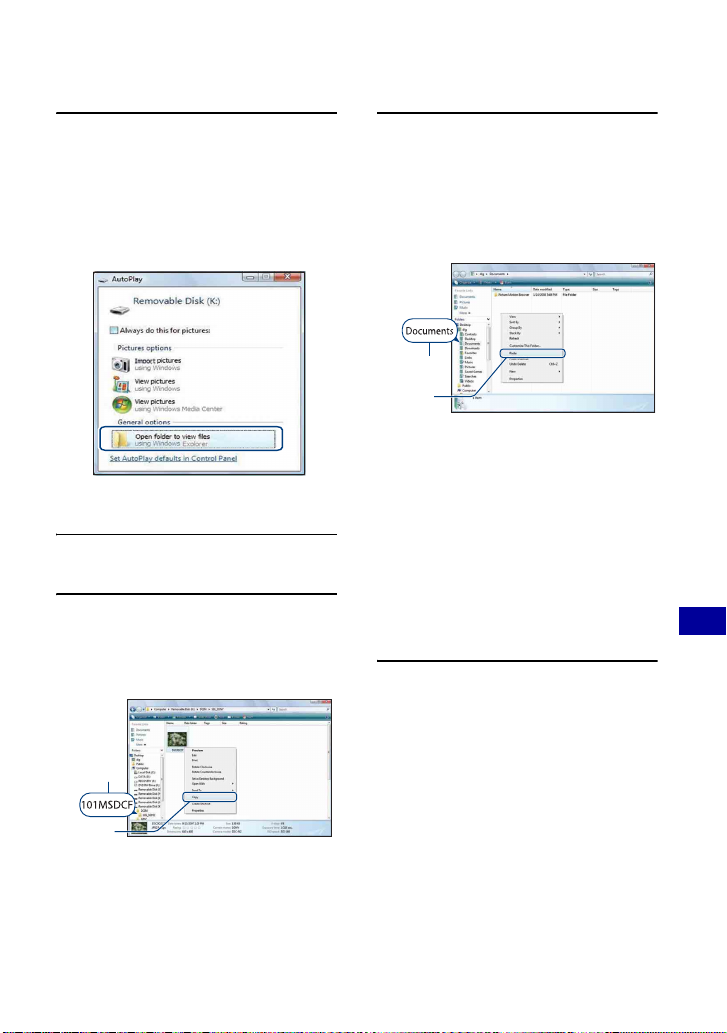
不使用 “Picture Motion Browser”将影像复制到电脑
3 当桌面上自动出现向导画面时,单击
[Open folder to view files](打
开文件夹观看文件)(Windows XP 为
[Open folder to view files](打
开文件夹观看文件) t [OK](确
定 ))。
• 不自动显示向导画面时,请按如下步骤
操作:t “对于 Windows 2000”。
4 双击 [DCIM]。
5 双击存储有想要复制的影像文件的文
件夹。然后右击影像文件以显示菜单
并点击 [Copy](复制)。
1
6 单击 [Documents](文档)
(Windows XP 为 [My Documents]
(我的文档))文件夹。然后,右击
“Documents”(文档)窗口显示菜
单,再单击 [Paste](粘贴)。
1
2
影像文件被复制到 [Documents]
(文档)(Windows XP 为 [My
Documents](我的文档))文件夹
中。
• 当复制目的地文件夹中有相同文件名称
的影像存在时,会出现覆写确认信息。
当用新的影像覆写现有的影像时,原来
的文件数据会被删除。若要将影像文件
复制到电脑而不覆盖原文件,请将文件
名称变更为其它名称,然后复制影像文
件。但是请注意,如果变更文件名称
(第 92 页),可能无法以本相机播放该
影像。
对于 Windows 2000
将相机连接到电脑后,双击 [My
Computer](我的电脑) t
[Removable Disk](可移动磁盘)。然
后从步骤4执行操作。
使用电脑
2
• 关于影像文件的存储目的地,请参见第
88 页。
91
Page 92

将存储在电脑上的影像文件复制到 “Memory Stick Duo”后用相机观看
本节以使用 Windows 电脑的操作为例进
行说明。
当复制到电脑的影像文件不再存在于
“Memory Stick Duo”中时,您可以将
电脑中的影像文件复制到 “Memory
Stick Duo”,以便再次用相机观看影
像。
• 如果用本相机设置的文件名没有被改变,略
过步骤 1。
• 根据影像尺寸的不同,您可能无法播放某些
影像。
• 如果影像文件被电脑处理过或是使用其它相
机拍摄的影像,Sony 不保证这些影像文件能
够在本相机上正常播放。
• 当 “Memory Stick Duo”中没有文件夹时,
先用相机创建一个文件夹 (第 66 页),然
后复制影像文件。
2 以如下顺序将影像文件复制到
“Memory Stick Duo”文件夹。
1右击影像文件,然后点击 [Copy]
(复制)。
2双击 [Computer](电脑)(在
Windows XP 中为 [My Computer]
(我的电脑))中的 [Removable
Disk](可移动磁盘)或
[SonyMemoryStick]。
3右击 [DCIM]文件夹中的
[
sssMSDCF]文件夹,并点击
[Paste](粘贴)。
• sss 代表 100 至 999 范围中的任意数
字。
1 右击影像文件,然后点击 [Rename]
(重新命名)。将文件名称变更为
“DSC0ssss”。
在 ssss 处输入一个 0001 至 9999
之间的数字。
1
2
• 如果出现覆写确认信息,请输入一个不
同的数字。
• 根据电脑设定的不同,可能会显示扩展
名。静止影像的扩展名是 JPG,而活动
影像的扩展名则是 MPG。请勿变更扩展
名。
92
Page 93

使用 “Music Transfer”(附件)
您可以用 CD-ROM (附件)中的 “Music
Transfer”将出厂预设音乐文件改变为
所需的音乐文件。您还可以随时删除或
添加这些文件。
使用 “Music Transfer”
添加 / 改变音乐
下列为可以使用 “Music Transfer”进
行传输的音乐格式:
• 电脑硬盘驱动器中存储的 MP3 文件
• CD 上的音乐
• 本相机中保存的预设音乐
1 按 HOME 按钮显示 HOME 画面。
2 用控制按钮上的 b/B 选择 (幻灯
片播放),然后用 v/V 选择 [ 音
乐工具],再按 z。
3 用 v/V 选择 [下载音乐],然后按
z。
出现 “连接至电脑”信息。
4 在相机和您的电脑之间建立 USB 连
接。
• 要将相机上的音乐恢复为出厂预设音
乐时:
1 在步骤 3 中执行 [格式化音乐]。
2 在 “Music Transfer”上执行 [恢复
默认值]。
所有音乐文件都会返回到预设音乐,并
且 [幻灯片播放]菜单中的 [音乐]
被设定为 [关]。
• 可以使用 [初始化](第 69 页),将音乐文
件重设为预设音乐,但是,其它设置也会被
重设。
• 有关使用 “Music Transfer”的详细说明,
请参见 “Music Transfer”中的在线帮助。
使用电脑
5 开始 “Music Transfer”。
6 按照画面上的指示添加 / 改变音乐
文件。
93
Page 94

使用 Macintosh 电脑
您可以将影像复制到 Macintosh 电脑。
• “Picture Motion Browser”与 Macintosh 电
脑不兼容。
推荐的电脑环境
建议连接至本相机的电脑为如下环境。
复制影像用推荐环境
操作系统(预先安装):Mac OS 9.1/9.2/
Mac OS X (v10.1 至 v10.5)
USB 插孔:标准提供
使用 “Music Transfer”时的推荐环
境
操作系统 (预先安装):Mac OS X (v10.3
至 v10.5)
CPU:iMac、eMac、iBook、PowerBook、
Power Mac G3/G4/G5 系列、Mac mini
内存∶ 64 MB 或以上 (建议 128 MB 或以
上)
硬盘:安装所需磁盘空间―大约 250 MB
关于将相机连接到电脑的注意事项
• 不能确保上述所有推荐的电脑环境下的操
作。
• 如果同时将两个或两个以上的 USB 设备连接
到单台电脑上,根据您所使用的 USB 设备的
类型,某些设备 (包括本相机在内)可能无
法操作。
• 使用 USB 集线器时,不能确保正常操作。
• 由于本相机与 Hi-Speed USB 兼容(对应 USB
2.0),使用与 Hi-Speed USB 兼容 (对应
USB 2.0)的 USB 接口连接相机可以进行高
级传输 (高速传输)。
• 当连接电脑时,有四种 USB 连接模式:[自
动](默认设置)、[Mass Storage]、
[PictBridge]和 [PTP/MTP]模式。本节
以 [自动]和 [Mass Storage]为例进行
说明。有关 [PictBridge]和 [PTP/MTP]
的详细说明,参见第 70 页。
• 当您的电脑从暂停或休眠模式恢复时,本相
机与电脑间的通信可能无法同时恢复。
复制并在电脑上观看影像
1 准备相机和 Macintosh 电脑。
执行与第 86 页上 “准备相机和电
脑”中所述的相同步骤。
2 使用多功能连接线将相机连接到电
脑。
执行与第 86 页上 “将相机连接到电
脑”中所述的相同步骤。
3 复制影像文件到 Macintosh 电脑。
1双击新认知的图标 t [DCIM] t 存
储有想要复制的影像的文件夹。
2将影像文件拖放至硬盘图标。
影像文件被复制到硬盘上。
• 有关影像的存储目的地和文件名的详细
说明,请参见第 88 页。
4 在电脑上观看影像。
双击硬盘图标
件夹中所需的影像文件,打开该影像
文件。
t 包含复制文件的文
94
Page 95

使用 Macintosh 电脑
要卸除 USB 连接
执行下列操作前,请先将驱动器图标或
“Memory Stick Duo”图标拖放到
“Trash”图标上,否则相机与电脑的连
接会断开。
• 卸除多功能连接线。
• 取出 “Memory Stick Duo”。
• 从内部存储器复制影像后,在相机中插入
“Memory Stick Duo”。
• 关闭相机。
使用 “Music Transfer”
添加 / 改变音乐
您可以将出厂预设音乐文件改变为所需
的音乐文件。您还可以随时删除或添加
这些文件。
下列为可以使用 “Music Transfer”进
行传输的音乐格式:
• 电脑硬盘驱动器中存储的 MP3 文件
• CD 上的音乐
• 本相机中保存的预设音乐
若要安装 “Music Transfer”
• 安装 “Music Transfer”之前请关闭所有其
它应用程序软件。
• 安装时,需要以管理员登录。
1 接通 Macintosh 电脑电源,然后将 CD-
ROM (附件)插入 CD-ROM 驱动器。
2 双击 (SONYPICTUTIL)。
3 双击 [MAC]文件夹中的
[MusicTransfer.pkg]文件。
开始安装软件。
要添加 / 改变音乐文件时
参见第 93 页上的 “使用 “Music
Transfer” 添加 / 改变音乐”。
技术支持
可以在 Sony 客户支持网站上查询到有
关本产品的附加信息和常见问题解
答。
http://www.sony.net/
使用电脑
95
Page 96

浏览 “Cyber-shot 进阶指南”
当您安装 “Cyber-shot 手册”时,
“Cyber-shot 进阶指南”也被安装。
“Cyber-shot 进阶指南”详细介绍如何
使用相机和选购附件。
在 Windows 上浏览
双击桌面上的 (Step-up Guide)。
若要从开始菜单访问 “Step-up
Guide”,单击 [Start](开始) t
[All Programs](所有程序)(在
Windows 2000 中为 [Programs](程
序)) t [Sony Picture Utility]
t [Step-up Guide]。
在 Macintosh 上浏览
1 将 [stepupguide]文件夹中的
[stepupguide]文件夹复制到电脑。
2 依次选择存储在 CD-ROM (附件)中
的 [stepupguide]、[language]
以及 [CS]文件夹,并将 [CS]文
件夹中的所有文件复制到已在步骤 1
中复制到电脑的 [stepupguide]文
件夹中的 [img]文件夹。(用
[CS]文件夹中的文件覆盖 [img]
文件夹中的文件。)
3 完成复制后,双击 [stepupguide]
文件夹中的 “stepupguide.hqx”以
解压缩,然后双击生成的文件
“stepupguide”。
• 如果没有安装 HQX 文件用解压缩工具,请
安装 Stuffit Expander。
96
Page 97

打印静止影像
如何打印静止影像
当打印以 [16:9]模式拍摄的影像时,影像
两端可能会被切除,因此打印前请务必加以
确认 (第 111 页)。
使用 PictBridge 兼容的打印机直接打印 (第 98 页)
您可以将相机直接连接到 PictBridge 兼容的打印机打印影
像。
使用 “Memory Stick”兼容的打印机直接打印
您可以使用 “Memory Stick”兼容的打印机打印影像。
详细说明请参见打印机附带的使用说明书。
使用电脑打印
您可以用附带的 “Picture Motion Browser”软件将影像复
制到电脑并进行打印。
您可以在影像中插入日期并打印影像 (第 85 页)。
在店铺打印 (第 101 页)
您可以将含有用本相机拍摄的影像的 “Memory Stick Duo”
带到照片冲洗店打印。您可以预先在想要打印的影像上标注
打印静止影像
(打印命令)标志。
97
Page 98

使用 PictBridge 兼容的打印机直接打印影像
即使没有电脑,您仍然可以将相机直接
连接到 PictBridge 兼容的打印机,打印
用相机拍摄的影像。
3 用 v/V 选择 [主机设置 2],接着
选择 [USB 连接],然后按 z。
• “PictBridge”基于 CIPA 标准。(CIPA:
Camera & Imaging Products Association)
• 不能打印活动影像。
• 如果相机液晶屏上 指示闪烁 (出错通
知),请检查连接的打印机。
第 1 阶段:准备相机
准备相机,用多功能连接线将其连接到
打印机上。当 [USB 连接]设定为 [自
动]时,连接时相机会自动识别某些打
印机。这种情况下,请略过第 1 阶段。
MENU 按钮
控制按钮
HOME 按钮
• 建议使用充足电的电池组,以防止打印途中
断电。
1 按HOME按钮显示HOME画面。
2 用控制按钮上的 b/B 选择 (设
置),用 v/V 选择 [ 主机设
置],然后按 z。
4 用 v/V 选择 [PictBridge],然后
按 z。
USB 模式即被设定。
第 2 阶段:将相机连接到打印
机
1 连接相机到打印机。
2 至多功能接头
1 至 USB插孔
多功能连接线
98
Page 99

使用 PictBridge 兼容的打印机直接打印影像
2 接通打印机电源。按 (播放)按
钮并打开相机。
完成连接后,会出现 指示。
3 按 MENU 按钮,用控制按钮上的 v/
V 选择 [打印],然后按 z。
相机被设为播放模式,然后画面上会
出现影像和打印菜单。
第 3 阶段:选择想要打印的影
像
用 v/V 选择 [这个影像]或 [多个影
像],然后按 z。
当您选择 [这个影像]时
您可以打印所选影像。跳到阶段 4。
当您选择 [多个影像]时
您可以打印多个所选影像。
1 用 b/B 选择想要打印的影像,然后按
z。
出现在所选影像上。
2 按 MENU 显示菜单。
3 用
v 选择 [确定],然后按 z。
• 在索引画面上选择 [多个影像]后,您可以
通过用 b 选择文件夹选择条并为文件夹添加
标记来打印文件夹中的所有影像。
第 4 阶段:打印
1 用 v/V/b/B 选择打印设置。
[数量]
选择指定影像的要打印的份数。
• 根据影像数目的不同,可能无法在一张
纸上安排指定数目的影像。
[版面]
选择您想要在一张纸上并排打印的影
像数目。
[尺寸]
选择打印纸的尺寸。
打印静止影像
99
Page 100

使用 PictBridge 兼容的打印机直接打印影像
[日期]
选择 [日期和时间]或 [日期]以
在影像上插入日期和时间。
• 选择 [日期]时,日期会以您选择的顺
序插入 (第 76 页)。根据打印机的不
同,可能无法利用本功能。
2 用 v 选择 [确定],然后按 z。
影像会被打印出来。
• 当画面上出现 (PictBridge 连接
中)指示期间,请勿卸除多功能连接
线。
指示
第 5 阶段:完成打印
确认画面已返回第 2 阶段,然后断开多
功能连接线与相机的连接。
100
